Présentation de CX Cloud Agent v2.4
Options de téléchargement
-
ePub (8.8 MB)
Consulter à l’aide de différentes applications sur iPhone, iPad, Android ou Windows Phone -
Mobi (Kindle) (4.5 MB)
Consulter sur un appareil Kindle ou à l’aide d’une application Kindle sur plusieurs appareils
Langage exempt de préjugés
Dans le cadre de la documentation associée à ce produit, nous nous efforçons d’utiliser un langage exempt de préjugés. Dans cet ensemble de documents, le langage exempt de discrimination renvoie à une langue qui exclut la discrimination en fonction de l’âge, des handicaps, du genre, de l’appartenance raciale de l’identité ethnique, de l’orientation sexuelle, de la situation socio-économique et de l’intersectionnalité. Des exceptions peuvent s’appliquer dans les documents si le langage est codé en dur dans les interfaces utilisateurs du produit logiciel, si le langage utilisé est basé sur la documentation RFP ou si le langage utilisé provient d’un produit tiers référencé. Découvrez comment Cisco utilise le langage inclusif.
À propos de cette traduction
Cisco a traduit ce document en traduction automatisée vérifiée par une personne dans le cadre d’un service mondial permettant à nos utilisateurs d’obtenir le contenu d’assistance dans leur propre langue. Il convient cependant de noter que même la meilleure traduction automatisée ne sera pas aussi précise que celle fournie par un traducteur professionnel.
Table des matières
Introduction
Ce document décrit l'agent cloud Cisco Customer Experience (CX). Cisco CX Cloud Agent est une plate-forme hautement évolutive qui collecte des données de télémétrie à partir des périphériques réseau des clients afin de fournir des informations exploitables aux clients. CX Cloud Agent permet la transformation de l'intelligence artificielle (IA)/apprentissage automatique (ML) des données de configuration en cours en informations proactives et prédictives affichées dans CX Cloud.
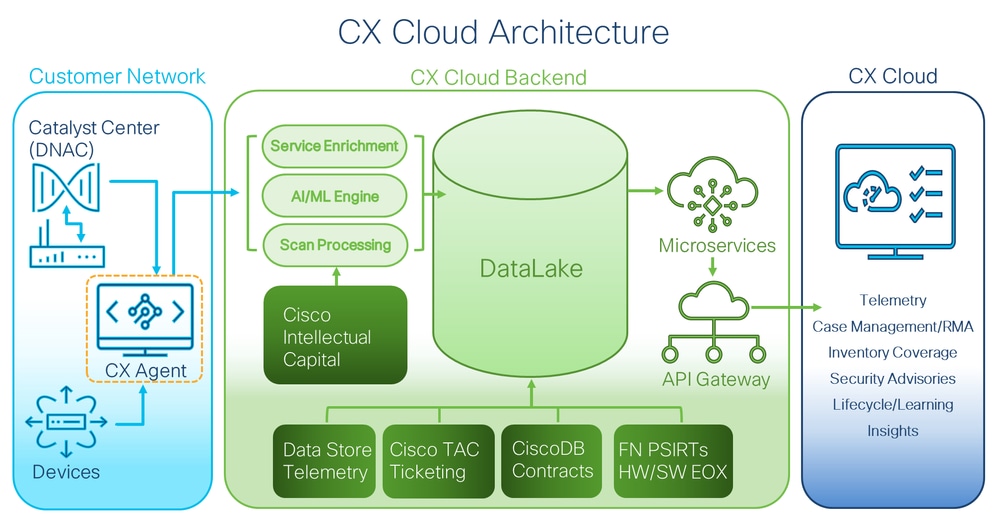 Architecture cloud CX
Architecture cloud CX
Ce guide est spécifique à CX Cloud Agent v2.4. Reportez-vous à la page Cisco CX Cloud Agent pour accéder aux versions antérieures.

Remarque : Les images de ce guide sont fournies à titre de référence uniquement. Le contenu réel peut varier.
Conditions préalables
L’agent CX Cloud fonctionne comme une machine virtuelle (VM) et peut être téléchargé en tant qu’appliance virtuelle ouverte (OVA) ou disque dur virtuel (VHD).
Exigences de déploiement
- L'un des hyperviseurs suivants est requis pour une nouvelle installation :
- VMware ESXi v5.5 ou ultérieure
- Oracle Virtual Box v5.2.30 ou ultérieure
- Hyperviseur Windows version 2012 à 2022
- Les configurations du tableau suivant sont requises pour le déploiement d'une machine virtuelle :
| Type de déploiement d'agent cloud CX |
Nombre de coeurs de processeur |
BÉLIER |
Disque dur |
*Nombre maximal d'actifs directement |
Hyperviseurs pris en charge |
| OVA petite |
8 QUATER |
16 Go |
200 Go |
10,000 |
VMware ESXi, Oracle VirtualBox et Windows Hyper-V |
| OVA moyen |
16 TASSES |
32 Go |
600 Go |
20,000 |
VMware ESXi |
| OVA volumineux |
32 TASSES |
64 Go |
1 200 Go |
50,000: |
VMware ESXi |
*Outre la connexion de 20 non-clusters Cisco Catalyst Center (Catalyst Center) ou de 10 clusters Catalyst Center pour chaque instance CX Cloud Agent.
- Pour les clients utilisant des data centers américains désignés comme région de données principale pour stocker les données du cloud CX, l'agent cloud CX doit être en mesure de se connecter aux serveurs indiqués ici, en utilisant le nom de domaine complet (FQDN) et HTTPS sur le port TCP 443 :
- Nom de domaine complet (FQDN) : agent.us.csco.cloud
- Nom de domaine complet (FQDN) : ng.acs.agent.us.csco.cloud
- Nom de domaine complet (FQDN) : cloudsso.cisco.com
- Nom de domaine complet (FQDN) : api-cx.cisco.com
- Pour les clients utilisant des data centers désignés en Europe comme principale région de données pour stocker les données du cloud CX : l'agent cloud CX doit pouvoir se connecter aux deux serveurs présentés ici, à l'aide du nom de domaine complet et du protocole HTTPS sur le port TCP 443 :
- Nom de domaine complet (FQDN) : agent.us.csco.cloud
- Nom de domaine complet (FQDN) : agent.emea.csco.cloud
- Nom de domaine complet (FQDN) : ng.acs.agent.emea.csco.cloud
- Nom de domaine complet (FQDN) : cloudsso.cisco.com
- Nom de domaine complet (FQDN) : api-cx.cisco.com
- Pour les clients utilisant des data centers Asie-Pacifique désignés comme région de données principale pour stocker les données du cloud CX : l'agent cloud CX doit pouvoir se connecter aux deux serveurs présentés ici, à l'aide du nom de domaine complet et du protocole HTTPS sur le port TCP 443 :
- Nom de domaine complet (FQDN) : agent.us.csco.cloud
- Nom de domaine complet (FQDN) : agent.apjc.csco.cloud
- Nom de domaine complet (FQDN) : ng.acs.agent.apjc.csco.cloud
- Nom de domaine complet (FQDN) : cloudsso.cisco.com
- Nom de domaine complet (FQDN) : api-cx.cisco.com
- Pour les clients utilisant des data centers désignés en Europe et en Asie-Pacifique comme leur principale région de données, la connectivité au FQDN : agent.us.csco.cloud est requis uniquement pour l'enregistrement de CX Cloud Agent avec CX Cloud lors de la configuration initiale. Une fois que CX Cloud Agent est correctement enregistré auprès de CX Cloud, cette connexion n'est plus nécessaire.
- Pour la gestion locale de CX Cloud Agent, le port 22 doit être accessible.
- Le tableau suivant récapitule les ports et les protocoles qui doivent être ouverts et activés pour que CX Cloud Agent fonctionne correctement :
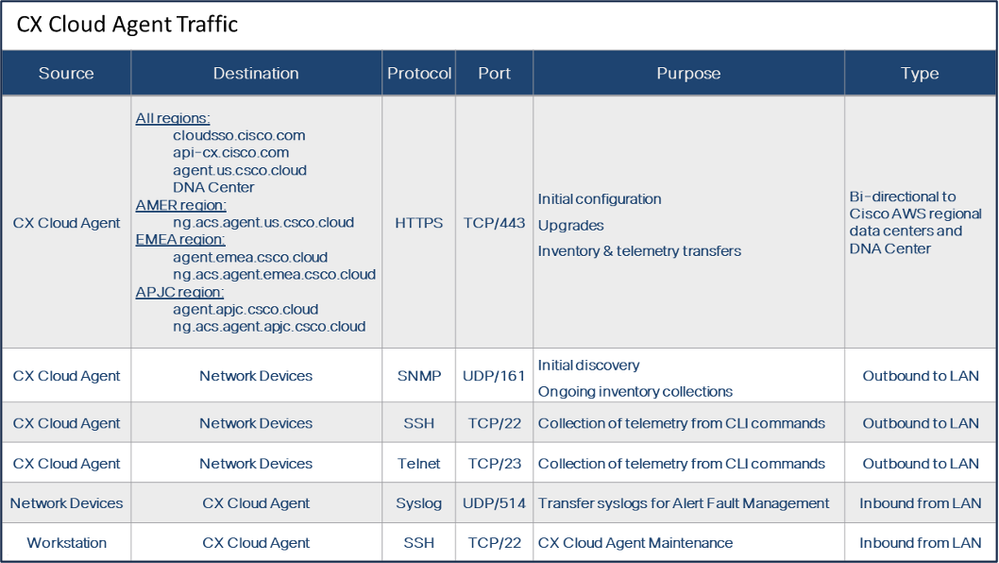
- Une adresse IP est automatiquement détectée si le protocole DHCP (Dynamic Host Configuration Protocol) est activé dans l'environnement de machine virtuelle ; Sinon, une adresse IPv4, un masque de sous-réseau, une adresse IP de passerelle par défaut et une adresse IP de serveur DNS (Domain Name Service) doivent être disponibles.
- Seul IPv4 est pris en charge.
- Les versions certifiées de Catalyst Center à noeud unique et cluster haute disponibilité (HA) sont les versions 2.1.2.x à 2.2.3.x, 2.3.3.x, 2.3.5.x, 2.3.7.x et Catalyst Center Virtual Appliance et Catalyst Center Virtual Appliance.
- Si le réseau dispose d'une interception SSL, indiquez l'adresse IP de CX Cloud Agent.
- Pour toutes les ressources directement connectées, le niveau de privilège SSH 15 est requis.
- Utilisez uniquement les noms d'hôte fournis ; Les adresses IP statiques ne peuvent pas être utilisées.
Accès aux domaines critiques
Pour commencer le parcours CX Cloud, les utilisateurs doivent avoir accès aux domaines suivants : Utilisez uniquement les noms d'hôte fournis ; n'utilisez pas d'adresses IP statiques.
Domaines spécifiques au portail CX Cloud Agent
| Principaux domaines |
Autres domaines |
| csco.cloud |
cloudfront.net |
| split.io |
eum-appdynamics.com |
| appdynamics.com |
|
| tiqcdn.com |
|
| jquery.com |
Domaines spécifiques à CX Cloud Agent OVA
| AMÉRIQUE |
EMEA |
APJC |
| cloudsso.cisco.com |
cloudsso.cisco.com |
cloudsso.cisco.com |
| api-cx.cisco.com |
api-cx.cisco.com |
api-cx.cisco.com |
| agent.us.csco.cloud |
agent.us.csco.cloud |
agent.us.csco.cloud |
| ng.acs.agent.us.csco.cloud |
agent.emea.csco.cloud |
agent.apjc.csco.cloud |
| ng.acs.agent.emea.csco.cloud |
ng.acs.agent.apjc.csco.cloud |
Remarque : L'accès sortant doit être autorisé avec la redirection activée sur le port 443 pour les noms de domaine complets spécifiés.
Version prise en charge par Catalyst Center
Les versions prises en charge de Catalyst Center à noeud unique et cluster haute disponibilité sont les versions 2.1.2.x à 2.2.3.x, 2.3.3.x, 2.3.5.x, 2.3.7.x et Catalyst Center Virtual Appliance et Catalyst Center Virtual Appliance.
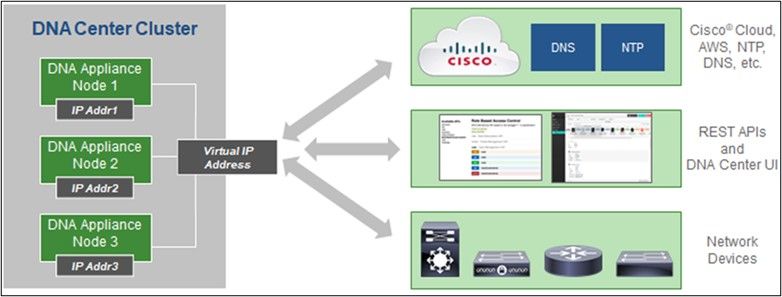 Grappe haute disponibilité multi-nœuds du centre Cisco DNA
Grappe haute disponibilité multi-nœuds du centre Cisco DNA
Navigateurs pris en charge
Pour une expérience optimale sur Cisco.com, la dernière version officielle de ces navigateurs est recommandée :
- Google Chrome
- Microsoft Edge
- Mozilla Firefox
Liste des produits pris en charge
Pour afficher la liste des produits pris en charge par CX Cloud Agent, reportez-vous à la Liste des produits pris en charge.
Mise à niveau/installation de CX Cloud Agent v2.4
- Les clients existants qui effectuent une mise à niveau vers la nouvelle version doivent se reporter à Mise à niveau de CX Cloud Agent v2.4.
- Les nouveaux clients qui mettent en oeuvre une nouvelle installation flexible d'OVA v2.4 doivent se référer à Ajout d'un agent cloud CX comme source de données.
Mise à niveau des machines virtuelles existantes vers une configuration étendue et moyenne
Les clients peuvent mettre à niveau leur configuration VM existante vers une configuration moyenne ou grande à l'aide d'options OVA flexibles en fonction de la taille et de la complexité de leur réseau.
Pour mettre à niveau la configuration de VM existante de petite à moyenne ou grande, référez-vous à la section Mise à niveau des VM de CX Cloud Agent vers une configuration moyenne et grande.
Mise à niveau de CX Cloud Agent v2.4
Les clients exécutant CX Cloud Agent v2.3.x et versions ultérieures peuvent suivre les étapes de cette section pour effectuer une mise à niveau directe vers la version 2.4.

Remarque : Les clients utilisant CX Cloud Agent v2.2.x doivent effectuer une mise à niveau vers la version 2.3.x avant d'effectuer une mise à niveau vers la version 2.4 ou installer la version 2.4 en tant que nouvelle installation OVA.
Pour installer la mise à niveau vers CX Cloud Agent v2.4 à partir de CX Cloud :
- Connectez-vous à CX Cloud. La page d'accueil s'affiche.
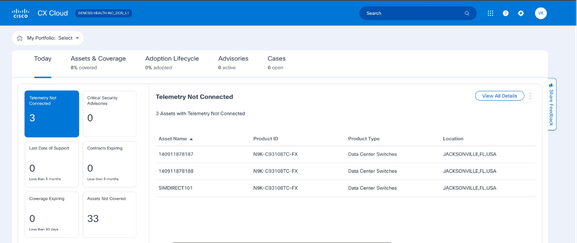 Page d'accueil de CX Cloud
Page d'accueil de CX Cloud - Cliquez sur l'icône Admin Center. La fenêtre Sources de données s'ouvre et affiche CX Cloud Agent en tant que source de données existante.
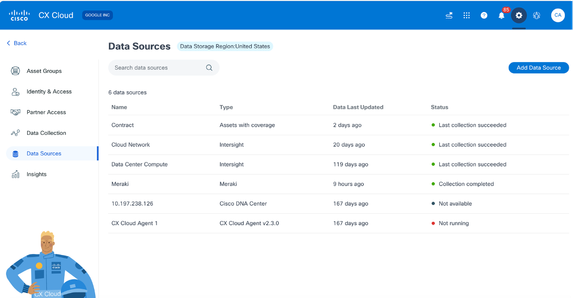 Source de données
Source de données - Cliquez sur la source de données CX Cloud Agent. La fenêtre CX Cloud Agent Details s'ouvre.
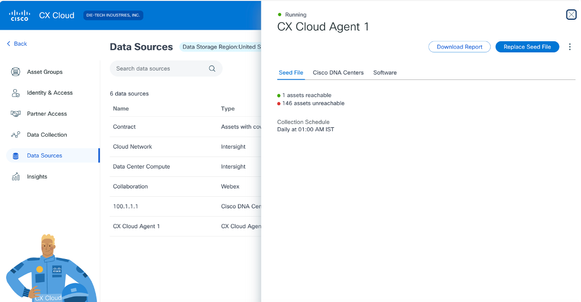 Vue détaillée Sources de données
Vue détaillée Sources de données - Cliquez sur l'onglet Logiciel.
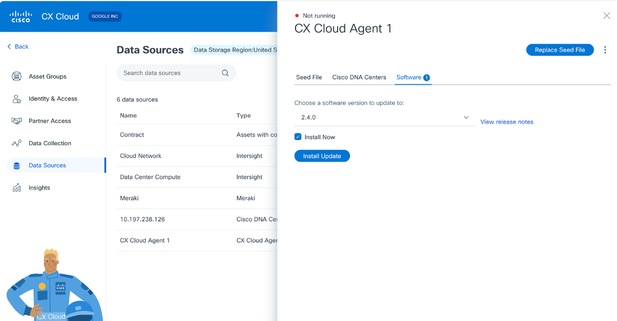 Vue détaillée de CX Cloud Agent
Vue détaillée de CX Cloud Agent - Sélectionnez la version de logiciel 2.4.0 dans la liste déroulante Choisir une version de logiciel à mettre à jour.
- Cliquez sur Install Update pour installer CX Cloud Agent v2.4.0.

Remarque : Les clients peuvent planifier la mise à jour pour plus tard en décochant la case Installer maintenant qui affiche les options de planification.
Ajout de CX Cloud Agent
Les clients peuvent ajouter jusqu'à vingt (20) instances d'agent cloud CX dans le cloud CX.
Pour ajouter un agent cloud CX :

Remarque : Répétez les étapes suivantes pour ajouter des instances CX Cloud Agent supplémentaires en tant que source de données.
- Connectez-vous à CX Cloud. La page d'accueil s'affiche.
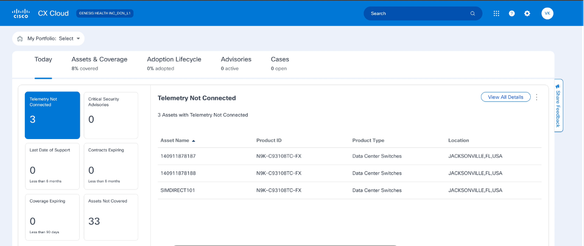 Page d'accueil de CX Cloud
Page d'accueil de CX Cloud - Sélectionnez l'icône Centre d'administration. La fenêtre Sources de données s'ouvre.
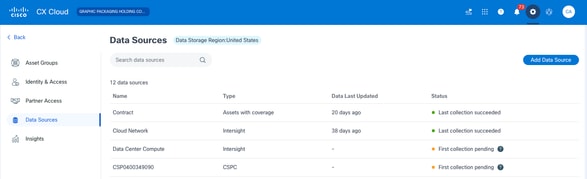 Source de données
Source de données - Cliquez sur Ajouter une source de données. La fenêtre Ajouter une source de données s'affiche. Les options affichées varient en fonction des abonnements des clients.
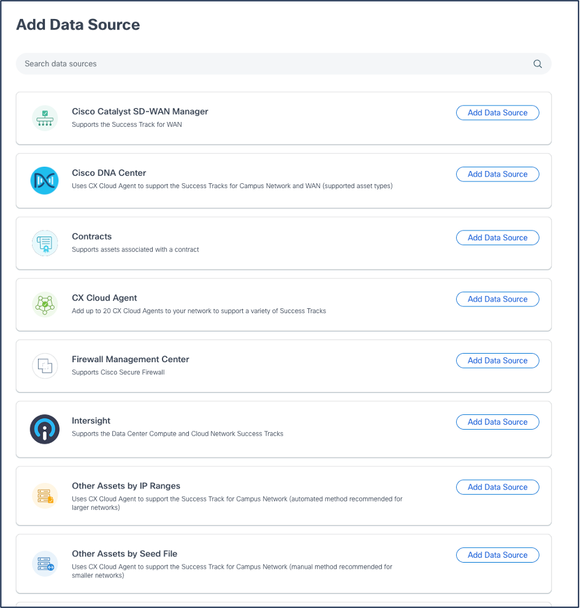 Ajouter une source de données
Ajouter une source de données - Cliquez sur Ajouter une source de données dans l'option CX Cloud Agent. La fenêtre Configurer CX Cloud Agent s'affiche.
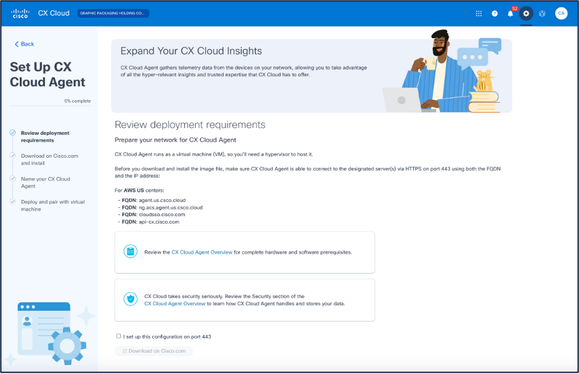 Configuration de CX Cloud Agent
Configuration de CX Cloud Agent - Consultez la section Vérifier les exigences de déploiement et activez la case à cocher Je configure cette configuration sur le port 443.
- Cliquez sur Download sur Cisco.com. La page Software Download s'ouvre.
- Téléchargez le fichier OVA de CX Cloud Agent v2.4.

Remarque : Un code de jumelage, requis pour terminer la configuration de CX Cloud Agent, est généré après le déploiement du fichier OVA.
- Saisissez le nom de l'agent cloud CX dans le champ Name Your CX Cloud Agent.
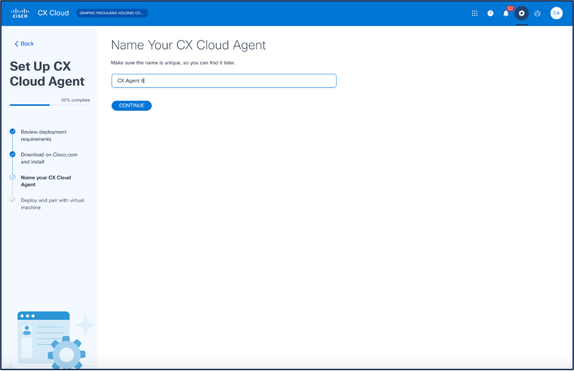 Nommez votre agent cloud CX
Nommez votre agent cloud CX - Cliquez sur Continue. La fenêtre Déployer et associer à votre machine virtuelle s'affiche.
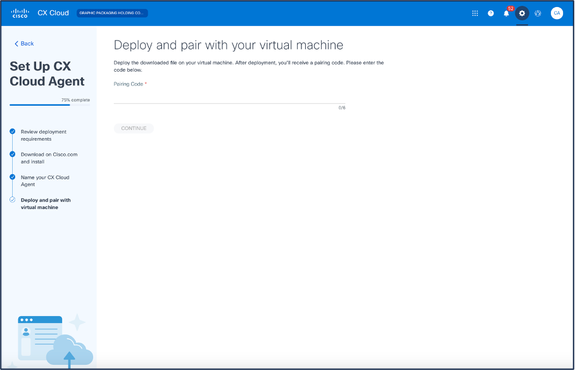 Déploiement et association avec votre machine virtuelle
Déploiement et association avec votre machine virtuelle - Saisissez le code de couplage reçu après le déploiement du fichier OVA téléchargé.
- Cliquez sur Continue. La progression de l'inscription s'affiche, suivie d'une confirmation.
Ajout de Catalyst Center comme source de données
Pour ajouter Catalyst Center en tant que source de données :
- Cliquez sur Ajouter une source de données dans la fenêtre Centre d'administration > Sources de données.
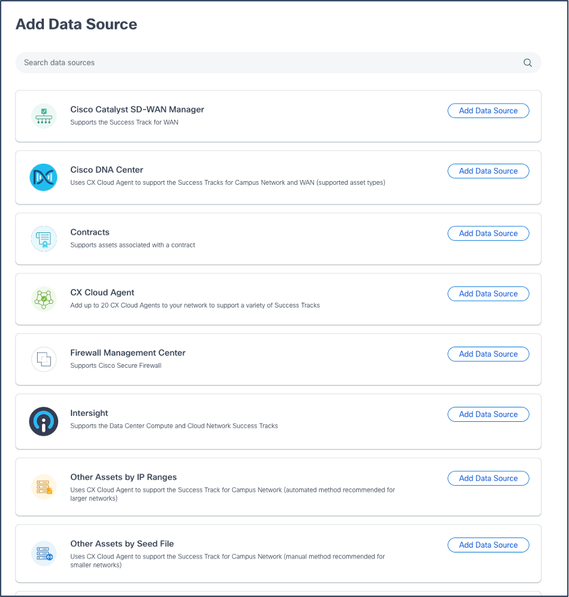 Ajouter une source de données
Ajouter une source de données - Cliquez sur Add Data Source dans l'option Catalyst Center.
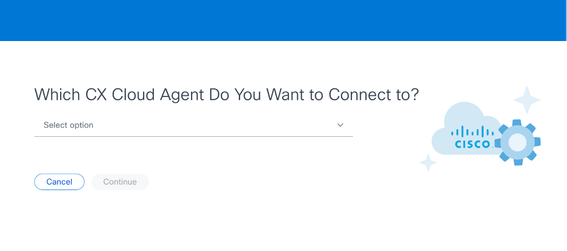 Sélectionnez CX Cloud Agent
Sélectionnez CX Cloud Agent - Sélectionnez CX Cloud Agent dans la liste déroulante Quel agent cloud CX voulez-vous connecter ?.
- Cliquez sur Continue. La fenêtre Connect to CX Cloud s'affiche.
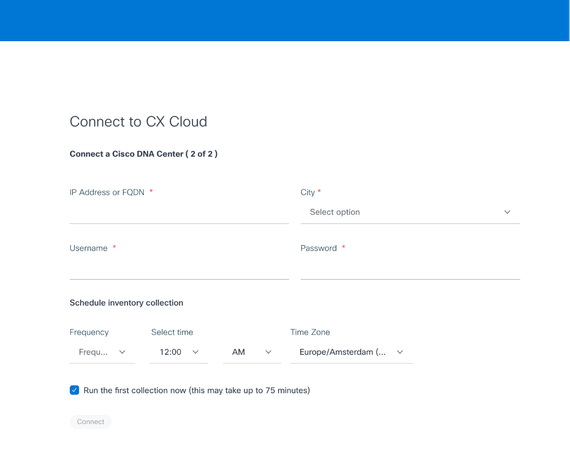 Connexion au cloud CX
Connexion au cloud CX - Saisissez les informations suivantes :
- Adresse IP virtuelle ou nom de domaine complet (c.-à-d. adresse IP de Catalyst Center),
- Ville (c.-à-d. emplacement du centre Catalyst),
- Nom d’utilisateur
- Mot de passe
- Fréquence, heure et fuseau horaire pour indiquer la fréquence à laquelle l'agent cloud CX doit effectuer des analyses de réseau dans les sections Planifier la collecte d'inventaire

Remarque : cochez la case Exécuter la première collecte maintenant pour exécuter la collecte maintenant.
-
Cliquez sur Connect. Une confirmation s'affiche avec l'adresse IP de Catalyst Center.
Ajout d'autres ressources comme sources de données
La collecte de données télémétriques a été étendue aux périphériques non gérés par Catalyst Center, ce qui permet aux clients d'afficher et d'interagir avec les données et analyses issues de la télémétrie pour un plus grand nombre de périphériques. Après la configuration initiale de CX Cloud Agent, les utilisateurs ont la possibilité de configurer CX Cloud Agent pour se connecter à 20 Catalyst Centers supplémentaires au sein de l'infrastructure surveillée par CX Cloud.
Les utilisateurs peuvent identifier les périphériques à intégrer dans CX Cloud en les identifiant de manière unique à l'aide d'un fichier d'amorçage ou en spécifiant une plage d'adresses IP, qui peut être analysée par CX Cloud Agent. Les deux approches reposent sur le protocole SNMP (Simple Network Management Protocol) pour la détection (SNMP) et sur SSH (Secure Shell) pour la connectivité. Ils doivent être correctement configurés pour permettre une collecte télémétrique réussie.
Pour ajouter d'autres ressources en tant que sources de données :
- Téléchargez un fichier de départ à l'aide d'un modèle de fichier de départ.
- Indiquez une plage d'adresses IP.
Protocoles de détection
La détection directe des périphériques basée sur des fichiers d'amorce et la détection basée sur la plage d'adresses IP utilisent SNMP comme protocole de détection. Il existe différentes versions de SNMP, mais CX Cloud Agent prend en charge SNMP2c et SNMP V3 et l'une ou les deux versions peuvent être configurées. Les mêmes informations, décrites ensuite en détail, doivent être fournies par l'utilisateur pour terminer la configuration et activer la connectivité entre le périphérique géré par SNMP et le gestionnaire de service SNMP.
SNMPV2c et SNMPV3 diffèrent en termes de sécurité et de modèle de configuration à distance. SNMPV3 utilise un système de sécurité cryptographique amélioré prenant en charge le cryptage SHA pour authentifier les messages et garantir leur confidentialité. Il est recommandé d'utiliser SNMPv3 sur tous les réseaux publics et Internet afin de se protéger contre les risques et les menaces de sécurité. Sur CX Cloud, il est préférable que SNMPv3 soit configuré et non SNMPv2c, sauf pour les périphériques hérités plus anciens qui ne prennent pas en charge SNMPv3. Si les deux versions de SNMP sont configurées par l'utilisateur, CX Cloud Agent peut, par défaut, tenter de communiquer avec chaque périphérique respectif à l'aide de SNMPv3 et revenir à SNMPv2c si la communication ne peut pas être négociée avec succès.
Protocoles de connectivité
Dans le cadre de la configuration de la connectivité directe des périphériques, les utilisateurs doivent spécifier les détails du protocole de connectivité des périphériques : SSH (ou Telnet). SSHv2 peut être utilisé, sauf dans le cas de ressources héritées individuelles qui ne disposent pas de la prise en charge intégrée appropriée. Sachez que le protocole SSHv1 présente des vulnérabilités fondamentales. En l’absence de sécurité supplémentaire, les données de télémétrie et les ressources sous-jacentes peuvent être compromises en raison de ces vulnérabilités lors de l’utilisation de SSHv1. Telnet n’est pas non plus sécurisé. Les informations d'identification (noms d'utilisateur et mots de passe) envoyées via Telnet ne sont pas chiffrées et sont donc vulnérables aux compromissions, en l'absence d'une sécurité supplémentaire.
Limitation du traitement de télémétrie pour les périphériques
Les limitations suivantes s'appliquent au traitement des données de télémétrie pour les périphériques :
- Certains périphériques peuvent apparaître comme accessibles dans le Résumé de la collecte mais ne sont pas visibles dans la page Ressources cloud CX. Les limites de l'instrumentation des dispositifs empêchent le traitement de la télémétrie de ces dispositifs.
- Si un périphérique du fichier d'amorce ou des collections de plages IP fait également partie de l'inventaire Cisco Catalyst Center, le périphérique n'est signalé qu'une seule fois pour l'entrée Cisco Catalyst Center. Les périphériques respectifs dans le fichier de départ/l'entrée de plage IP sont ignorés pour éviter la duplication.
Ajout d'autres ressources à l'aide d'un fichier initial
Un fichier d'amorçage est un fichier .csv dans lequel chaque ligne représente un enregistrement de données système. Dans un fichier d'amorçage, chaque enregistrement de fichier d'amorçage correspond à un périphérique unique à partir duquel la télémétrie peut être collectée par CX Cloud Agent. Tous les messages d'erreur ou d'information pour chaque entrée de périphérique du fichier de départ importé sont capturés dans les détails du journal des travaux. Tous les périphériques d'un fichier d'amorçage sont considérés comme des périphériques gérés, même s'ils sont inaccessibles au moment de la configuration initiale. Dans le cas où un nouveau fichier d'amorce est téléchargé pour remplacer un précédent, la date du dernier téléchargement est affichée dans CX Cloud.
CX Cloud Agent peut tenter de se connecter aux périphériques, mais ne peut pas les traiter pour les afficher dans les pages Ressources dans les cas où il ne peut pas déterminer les PID ou les numéros de série.Toute ligne du fichier de départ commençant par un point-virgule est ignorée. La ligne d'en-tête du fichier d'amorce commence par un point-virgule et peut être conservée telle quelle (option recommandée) ou supprimée lors de la création du fichier d'amorce client.
Il est important que le format de l'exemple de fichier d'amorce, y compris les en-têtes de colonne, ne soit en aucune façon modifié. Cliquez sur le lien fourni pour afficher un fichier d'amorçage au format PDF. Ce fichier PDF est fourni à titre de référence uniquement et peut être utilisé pour créer un fichier de départ qui doit être enregistré au format .csv.
Cliquez sur ce lien pour afficher un fichier d'amorçage qui peut être utilisé pour créer un fichier d'amorçage au format .csv.
Remarque : Ce fichier PDF est fourni à titre de référence uniquement et peut être utilisé pour créer un fichier de départ qui doit être enregistré au format .csv.
Ce tableau identifie toutes les colonnes du fichier d'amorce nécessaires et les données qui doivent être incluses dans chaque colonne.
| Colonne du fichier de démarrage |
En-tête / Identificateur de colonne |
Objet de la colonne |
| A |
Adresse IP ou nom d'hôte |
Fournissez une adresse IP ou un nom d'hôte valide et unique pour le périphérique. |
| B |
Version du protocole SNMP |
Le protocole SNMP est requis par CX Cloud Agent et est utilisé pour la détection des périphériques sur le réseau du client. Les valeurs peuvent être snmpv2c ou snmpv3, mais snmpv3 est recommandé pour des raisons de sécurité. |
| C |
snmpRo : Obligatoire si col#=3 sélectionné comme 'snmpv2c' |
Si la variante héritée de SNMPv2 est sélectionnée pour un périphérique spécifique, alors les informations d'identification snmpRO (lecture seule) pour la collection SNMP du périphérique doivent être spécifiées. Sinon, l'entrée peut être vide. |
| D |
snmpv3NomUtilisateur : Obligatoire si col#=3 sélectionné comme 'snmpv3' |
Si SNMPv3 est sélectionné pour communiquer avec un périphérique spécifique, le nom d'utilisateur de connexion correspondant doit être fourni. |
| E |
snmpv3AuthAlgorithm : Les valeurs peuvent être MD5 ou SHA |
Le protocole SNMPv3 autorise l'authentification via l'algorithme MD5 ou SHA. Si le périphérique est configuré avec l'authentification sécurisée, l'algorithme d'authentification correspondant doit être fourni. 
Remarque : MD5 est considéré comme non sécurisé et SHA peut être utilisé sur tous les périphériques qui le prennent en charge. |
| F |
snmpv3AuthPassword : mot de passe |
Si un algorithme de chiffrement MD5 ou SHA est configuré sur le périphérique, le mot de passe d'authentification approprié doit être fourni pour l'accès au périphérique. |
| G |
snmpv3PrivAlgorithm : Les valeurs peuvent être DES , 3DES |
Si le périphérique est configuré avec l'algorithme de confidentialité SNMPv3 (cet algorithme est utilisé pour chiffrer la réponse), l'algorithme correspondant doit être fourni. 
Remarque : Les clés 56 bits utilisées par DES sont considérées comme trop courtes pour assurer la sécurité cryptographique, et 3DES peut être utilisé sur tous les périphériques qui le prennent en charge. |
| H |
snmpv3PrivPassword : mot de passe |
Si l'algorithme de confidentialité SNMPv3 est configuré sur le périphérique, son mot de passe de confidentialité respectif doit être fourni pour la connexion du périphérique. |
| I |
snmpv3EngineId : ID de moteur, ID unique représentant le périphérique, spécifier l'ID de moteur si configuré manuellement sur le périphérique |
L'ID de moteur SNMPv3 est un ID unique représentant chaque périphérique. Cet ID de moteur est envoyé comme référence lors de la collecte des jeux de données SNMP par CX Cloud Agent. Si le client configure l'ID de moteur manuellement, alors l'ID de moteur respectif doit être fourni. |
| J |
cliProtocol : les valeurs peuvent être 'telnet', 'sshv1', 'sshv2'. Si vide, peut être défini sur « sshv2 » par défaut |
L'interface de ligne de commande est conçue pour interagir directement avec le périphérique. CX Cloud Agent utilise ce protocole pour la collecte CLI d'un périphérique spécifique. Ces données de collecte CLI sont utilisées pour les rapports sur les ressources et autres informations dans le cloud CX. SSHv2 est recommandé ; En l'absence d'autres mesures de sécurité réseau, les protocoles SSHv1 et Telnet ne fournissent pas en eux-mêmes une sécurité de transport adéquate. |
| K |
cliPort : Numéro de port du protocole CLI |
Si un protocole CLI est sélectionné, son numéro de port respectif doit être fourni. Par exemple, 22 pour SSH et 23 pour Telnet. |
| L |
cliUser : Nom d'utilisateur CLI (nom d'utilisateur/mot de passe CLI ou LES DEUX peuvent être fournis, MAIS les deux colonnes (col#=12 et col#=13) ne peuvent pas être vides.) |
Le nom d'utilisateur CLI correspondant du périphérique doit être fourni. Il est utilisé par CX Cloud Agent au moment de la connexion au périphérique lors de la collecte CLI. |
| L |
Mot de passe cli : Mot de passe utilisateur CLI (le nom d'utilisateur/mot de passe CLI ou les DEUX peuvent être fournis, MAIS les deux colonnes (col#=12 et col#=13) ne peuvent pas être vides.) |
Le mot de passe CLI correspondant du périphérique doit être fourni. Il est utilisé par CX Cloud Agent au moment de la connexion au périphérique lors de la collecte CLI. |
| n |
cliEnableUser |
Si enable est configuré sur le périphérique, la valeur enableUsername du périphérique doit être fournie. |
| O |
cliEnablePassword |
Si enable est configuré sur le périphérique, la valeur enablePassword du périphérique doit être fournie. |
| P |
Assistance future (aucune entrée requise) |
Réservé pour une utilisation ultérieure |
| Q |
Assistance future (aucune entrée requise) |
Réservé pour une utilisation ultérieure |
| R |
Assistance future (aucune entrée requise) |
Réservé pour une utilisation ultérieure |
| S |
Assistance future (aucune entrée requise) |
Réservé pour une utilisation ultérieure |
Ajouter d'autres ressources à l'aide d'un nouveau fichier de démarrage
Pour ajouter d'autres ressources à l'aide d'un nouveau fichier de départ :
- Cliquez sur Ajouter une source de données dans la fenêtre Centre d'administration > Sources de données.
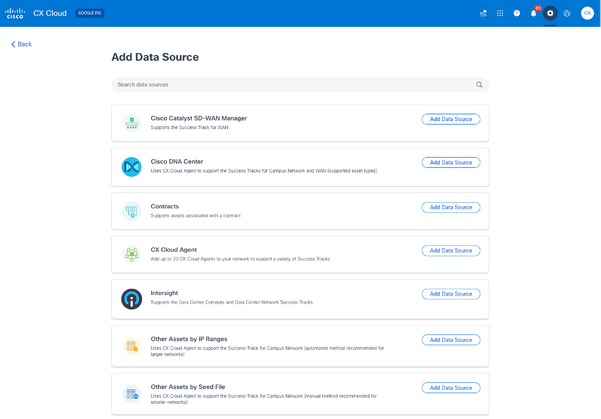 Ajouter une source de données
Ajouter une source de données - Cliquez sur Ajouter une source de données dans l'option Autres ressources par fichier de départ.
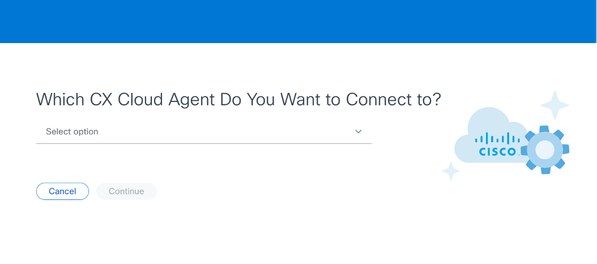 Sélectionnez CX Cloud Agent
Sélectionnez CX Cloud Agent - Sélectionnez CX Cloud Agent dans la liste déroulante Quel agent cloud CX voulez-vous connecter ?.
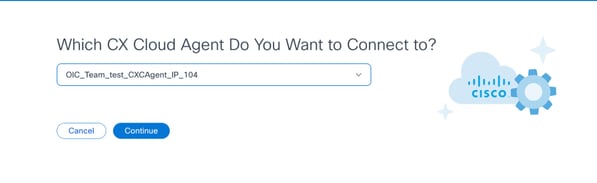 Continuer
Continuer
- Cliquez sur Continue. La page Télécharger votre fichier de démarrage s'affiche.
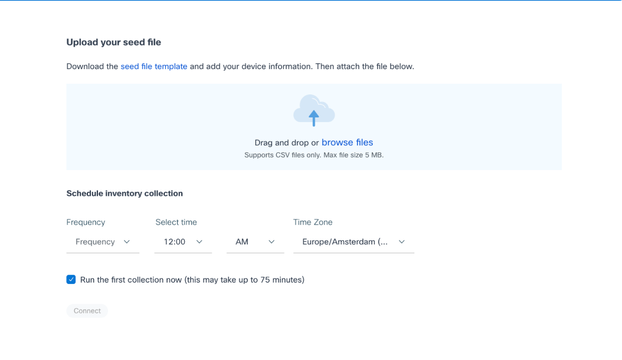 Téléchargez votre fichier d'amorçage
Téléchargez votre fichier d'amorçage - Cliquez sur le modèle de fichier de départ hyperlié pour télécharger le modèle.
- Saisissez ou importez manuellement des données dans le fichier. Une fois terminé, enregistrez le modèle en tant que fichier .csv pour importer le fichier dans CX Cloud Agent.
- Faites glisser et déposez ou cliquez sur parcourir les fichiers pour télécharger le fichier .csv.
- Renseignez la section Planifier la collecte d'inventaire.

Remarque : Avant que la configuration initiale de CX Cloud ne soit terminée, CX Cloud Agent doit effectuer la première collecte télémétrique en traitant le fichier d'amorce et en établissant la connexion avec tous les périphériques identifiés. La collecte peut être lancée à la demande ou exécutée selon un calendrier défini ici. Les utilisateurs peuvent établir la première connexion de télémétrie en cochant la case Exécuter la première collecte maintenant. Selon le nombre d'entrées spécifié dans le fichier de départ et d'autres facteurs, ce processus peut prendre un temps considérable.
- Cliquez sur Connect. La fenêtre Sources de données s'ouvre et affiche un message de confirmation.
Ajouter d'autres ressources à l'aide d'un fichier de démarrage modifié
Pour ajouter, modifier ou supprimer des périphériques à l'aide du fichier de départ actuel :
- Ouvrez le fichier d'amorçage précédemment créé, apportez les modifications nécessaires et enregistrez le fichier.
Remarque : Pour ajouter des éléments au fichier d'amorçage, ajoutez-les au fichier d'amorçage précédemment créé et rechargez le fichier. Cette opération est nécessaire car le téléchargement d'un nouveau fichier d'amorce remplace le fichier d'amorce actuel. Seul le dernier fichier de départ téléchargé est utilisé pour la détection et la collecte.
- Dans la page Sources de données, cliquez sur la source de données CX Cloud Agent qui nécessite un fichier d'amorce mis à jour. La fenêtre CX Cloud Agent Details s'ouvre.
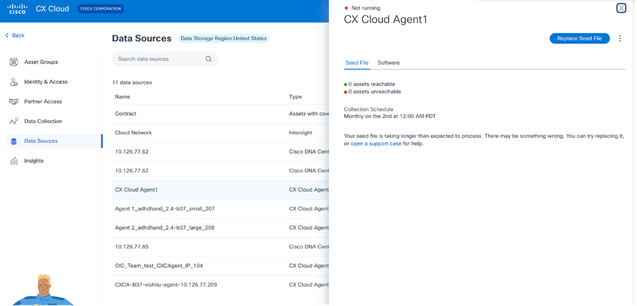 Fenêtre Détails de CX Cloud Agent
Fenêtre Détails de CX Cloud Agent - Cliquez sur Remplacer le fichier de démarrage.
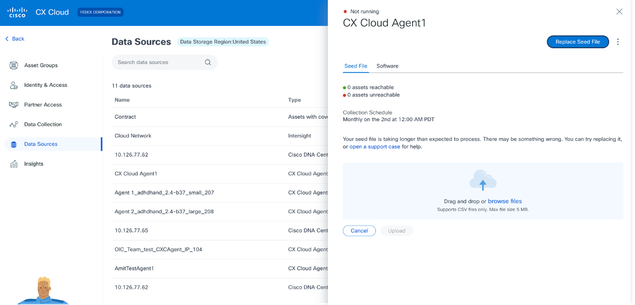 Fenêtre CX Cloud Agent
Fenêtre CX Cloud Agent - Faites glisser et déposez ou cliquez sur Parcourir les fichiers pour télécharger le fichier de départ modifié.
- Cliquez sur Upload (charger).
Ajouter d'autres ressources en utilisant des plages IP
Les plages IP permettent aux utilisateurs d'identifier les ressources matérielles et, par la suite, de collecter des données télémétriques à partir de ces périphériques en fonction des adresses IP. Il est possible d'identifier de manière unique les périphériques de collecte télémétrique en spécifiant une plage IP unique au niveau du réseau, qui peut être analysée par CX Cloud Agent à l'aide du protocole SNMP. Si la plage IP est choisie pour identifier un périphérique connecté directement, les adresses IP référencées peuvent être aussi restrictives que possible, tout en permettant la couverture de toutes les ressources requises.
- Des adresses IP spécifiques peuvent être fournies ou des caractères génériques peuvent être utilisés pour remplacer des octets d’une adresse IP afin de créer une plage.
- Si une adresse IP spécifique n'est pas incluse dans la plage d'adresses IP identifiée au cours de la configuration, CX Cloud Agent ne tente pas de communiquer avec un périphérique qui possède une telle adresse IP et ne collecte pas de données télémétriques à partir d'un tel périphérique.
- La saisie de *.*.*.* permet à CX Cloud Agent d'utiliser les informations d'identification fournies par l'utilisateur avec toute adresse IP. Exemple : 172.16.*.* permet d’utiliser les informations d’identification pour tous les périphériques du sous-réseau 172.16.0.0/16.
- Si des modifications sont apportées au réseau ou à la base installée (IB), la plage IP peut être modifiée. Reportez-vous à la section Modification des plages IP
CX Cloud Agent tentera de se connecter aux périphériques, mais ne pourra peut-être pas les traiter pour les afficher dans la vue Assets dans les cas où il ne sera pas en mesure de déterminer les PID ou les numéros de série.
Remarques :
Cliquez sur Edit IP Address Range pour lancer la détection des périphériques à la demande. Lorsqu'un nouveau périphérique est ajouté ou supprimé (à l'intérieur ou à l'extérieur) d'une plage d'adresses IP spécifiée, le client doit toujours cliquer sur Modifier la plage d'adresses IP (reportez-vous à la section Modification des plages d'adresses IP) et effectuer les étapes requises pour lancer la détection de périphériques à la demande afin d'inclure tout périphérique nouvellement ajouté à l'inventaire de collecte de CX Cloud Agent.
L'ajout de périphériques à l'aide d'une plage IP nécessite que les utilisateurs spécifient toutes les informations d'identification applicables via l'interface de configuration. Les champs visibles varient en fonction des protocoles sélectionnés dans les fenêtres précédentes. Si plusieurs sélections sont effectuées pour le même protocole, par exemple, en sélectionnant SNMPv2c et SNMPv3 ou SSHv2 et SSHv1, CX Cloud Agent négocie automatiquement la sélection du protocole en fonction des capacités de chaque périphérique.
Lors de la connexion de périphériques à l'aide d'adresses IP, le client doit s'assurer que tous les protocoles appropriés dans la plage IP, ainsi que les versions SSH et les informations d'identification Telnet sont valides, sinon les connexions échoueront.
Ajout d'autres ressources par plages IP
Pour ajouter des périphériques à l'aide de la plage IP :
- Cliquez sur Ajouter une source de données dans la fenêtre Centre d'administration > Sources de données.
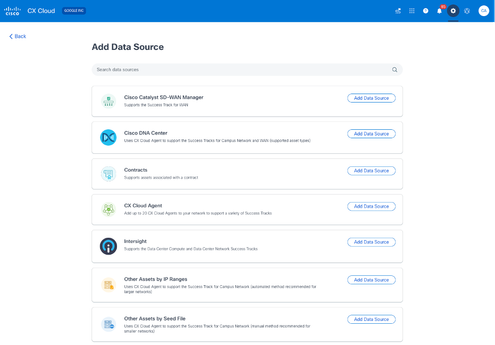 Ajouter des sources de données
Ajouter des sources de données - Cliquez sur Add Data Source dans l'option Other Assets by IP Ranges.
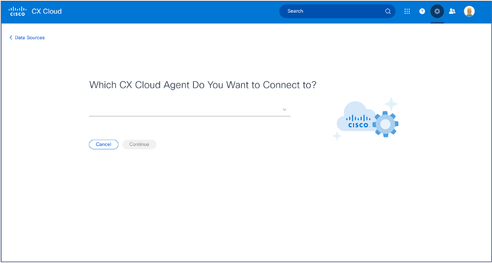 Sélectionnez CX Cloud Agent
Sélectionnez CX Cloud Agent - Sélectionnez CX Cloud Agent dans la liste déroulante Quel agent cloud CX voulez-vous connecter ?.
- Cliquez sur Continue. La fenêtre Sélectionner votre protocole s'affiche.
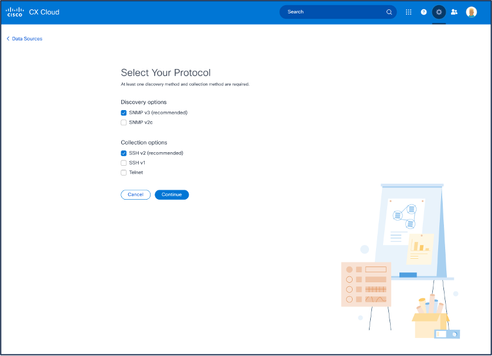 Sélectionnez votre protocole
Sélectionnez votre protocole - Activez les cases à cocher appropriées pour les options de détection et les options de collecte.
- Cliquez sur Continue.
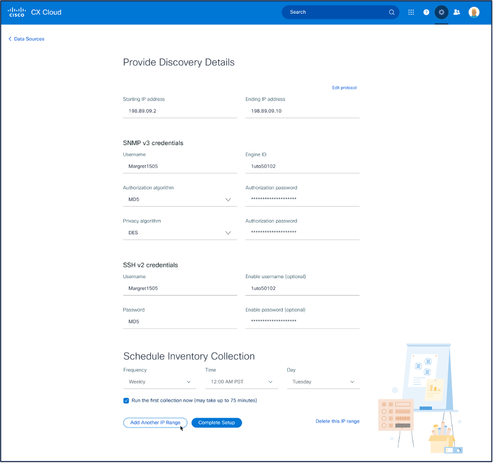 Fournir les sections Détails de la découverte et Planifier la collecte d'inventaire
Fournir les sections Détails de la découverte et Planifier la collecte d'inventaire - Entrez les détails requis dans les sections Fournir les détails de la détection et Planifier la collecte d'inventaire.

Remarque : Pour ajouter une autre plage d'adresses IP pour l'agent cloud CX sélectionné, cliquez sur Ajouter une autre plage d'adresses IP pour revenir à la fenêtre Définir votre protocole et répéter les étapes de cette section.
- Cliquez sur Terminer la configuration. Une confirmation s'affiche lorsque le déploiement a réussi.
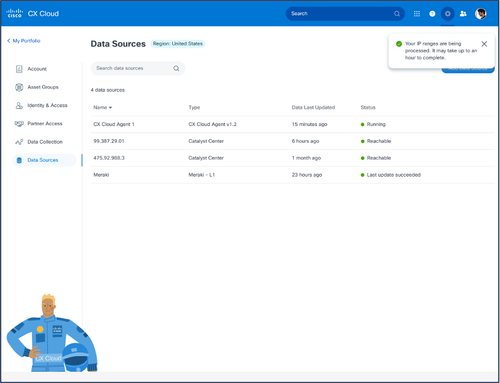 Message de confirmation
Message de confirmation
Modification des plages IP
Pour modifier une plage IP :
- Accédez à la fenêtre Sources de données.
- Cliquez sur CX Cloud Agent qui nécessite une modification de la plage IP dans Sources de données. La fenêtre des détails s'ouvre.
 Source de données
Source de données - Cliquez sur Edit IP Address Range. La fenêtre Connect to CX Cloud s'ouvre.
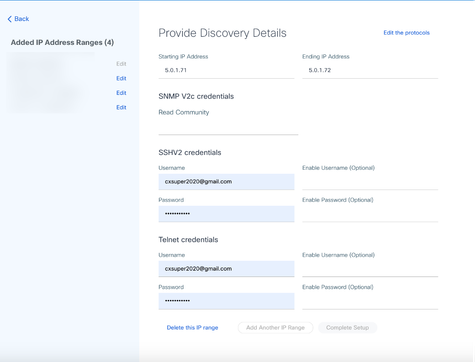 Fournir les détails de détection
Fournir les détails de détection - Cliquez sur Edit the protocols. La fenêtre Sélectionner votre protocole s'affiche.
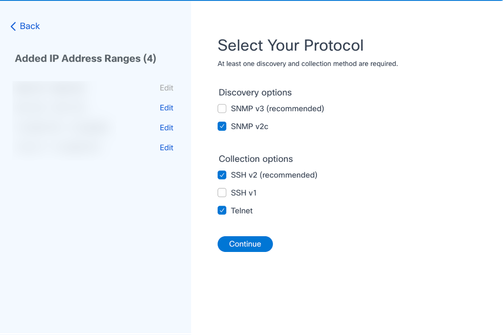 Sélectionnez votre protocole
Sélectionnez votre protocole - Cochez les cases appropriées pour choisir les protocoles applicables et cliquez sur Continue pour revenir à la fenêtre Provider Discovery Details.
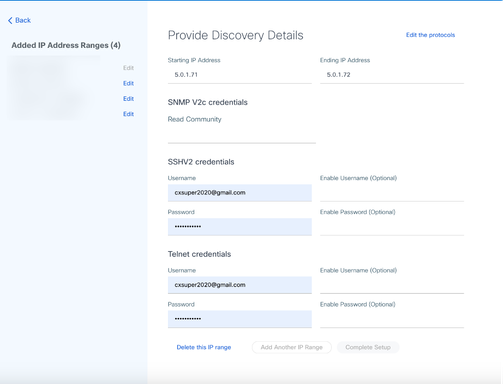 Fournir les détails de détection
Fournir les détails de détection
6. Modifiez les détails comme requis et cliquez sur Terminer la configuration. La fenêtre Sources de données s'ouvre et affiche un message confirmant l'ajout de la ou des plages d'adresses IP nouvellement ajoutées.

Remarque : Ce message de confirmation ne vérifie pas si les périphériques dans la plage modifiée sont accessibles ou si leurs informations d'identification sont acceptées. Cette confirmation se produit lorsque le client lance le processus de détection.
.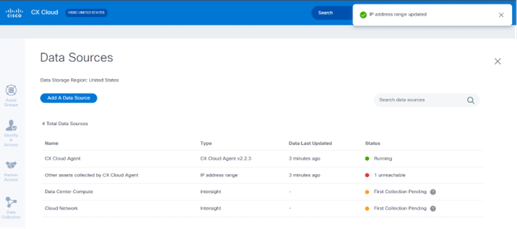
Suppression de la plage IP
Pour supprimer une plage IP :
- Accédez à la fenêtre Sources de données.
- Sélectionnez l'agent cloud CX correspondant avec la plage d'adresses IP à supprimer. La fenêtre des détails s'ouvre.
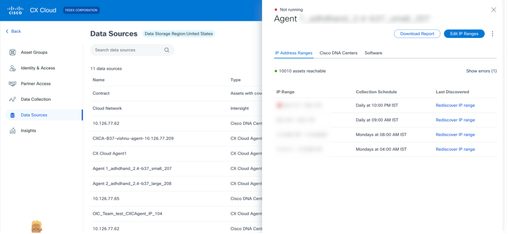 Source de données
Source de données - Cliquez sur Edit IP Ranges. La fenêtre Fournir les détails de la détection s'affiche.
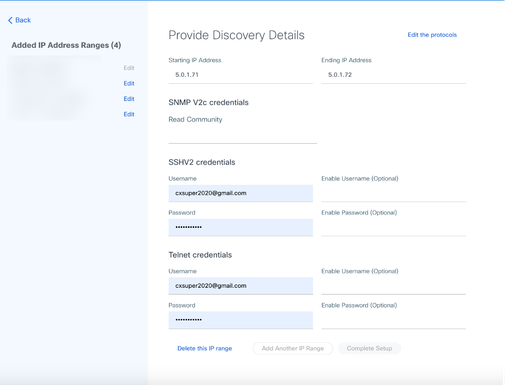 Fournir les détails de détection
Fournir les détails de détection - Cliquez sur le lien Delete this IP range. Le message de confirmation s'affiche.
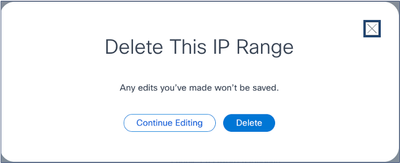 Message de confirmation de suppression
Message de confirmation de suppression - Cliquez sur Delete.
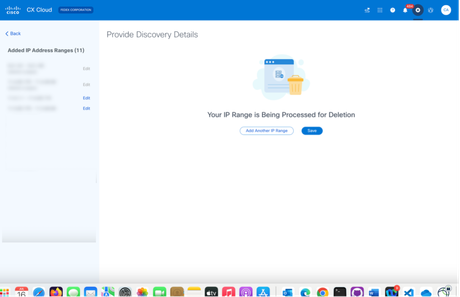 Suppression de plage IP
Suppression de plage IP - Cliquer Enregistrer. Le message de traitement s'affiche.
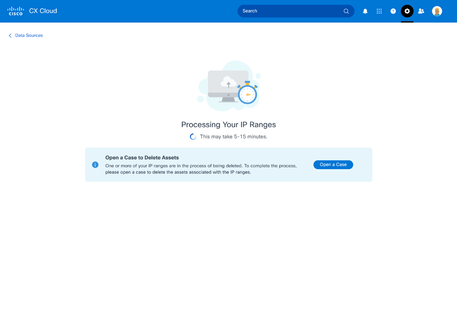 Suppression de plages IP
Suppression de plages IP - Cliquez sur Open a Case pour créer un dossier et supprimer les ressources associées à la plage IP. La fenêtre Sources de données s'ouvre et affiche un message de confirmation.
À propos des périphériques détectés à partir de plusieurs contrôleurs
Il est possible que certains périphériques soient détectés à la fois par Cisco Catalyst Center et par la connexion directe des périphériques à CX Cloud Agent, ce qui entraîne la collecte de données en double à partir de ces périphériques. Pour éviter de collecter des données en double et d'avoir un seul contrôleur pour gérer les périphériques, il est nécessaire de déterminer une priorité pour laquelle CX Cloud Agent gère les périphériques.
- Si un périphérique est d'abord découvert par Cisco Catalyst Center, puis redécouvert par connexion directe du périphérique (à l'aide d'un fichier d'amorçage ou d'une plage IP), Cisco Catalyst Center est prioritaire pour le contrôle du périphérique.
- Si un périphérique est d'abord détecté par une connexion de périphérique directe à CX Cloud Agent, puis redécouvert par Cisco Catalyst Center, Cisco Catalyst Center est prioritaire pour le contrôle du périphérique.
Planification des analyses de diagnostic
Les clients peuvent planifier des analyses de diagnostic à la demande dans le cloud CX.

Remarque : Cisco recommande de planifier des analyses de diagnostic ou de lancer des analyses à la demande au moins 6 à 7 heures à l'écart des calendriers de collecte d'inventaire afin qu'elles ne se chevauchent pas. L'exécution simultanée de plusieurs analyses de diagnostic peut ralentir le processus d'analyse et entraîner des échecs d'analyse.
Pour planifier des analyses de diagnostic :
- Sur la page d'accueil, cliquez sur l'icône Paramètres (engrenage).
- Sur la page Sources de données, sélectionnez Collecte de données dans le volet gauche.
- Cliquez sur Planifier l'analyse.
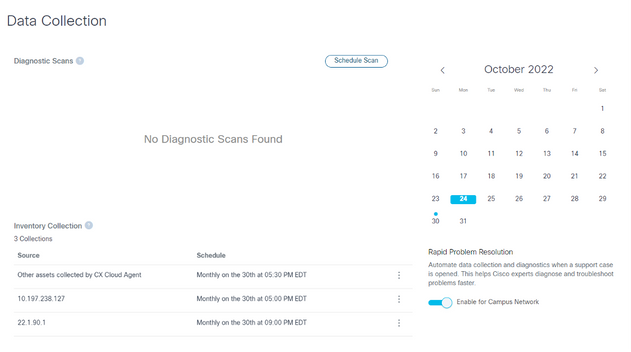 Collecte de données
Collecte de données - Configurez une planification pour cette analyse.
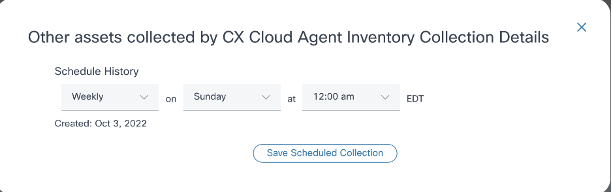 Configurer la planification d'analyse
Configurer la planification d'analyse - Dans la liste des périphériques, sélectionnez tous les périphériques pour l'analyse et cliquez sur Add.
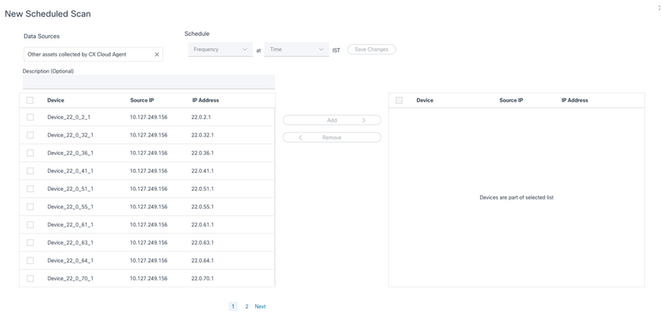 Planifier une analyse
Planifier une analyse - Cliquez sur Save Changes lorsque la planification est terminée.
Les analyses de diagnostic et les planifications de collecte d'inventaire peuvent être modifiées et supprimées de la page Collecte de données.
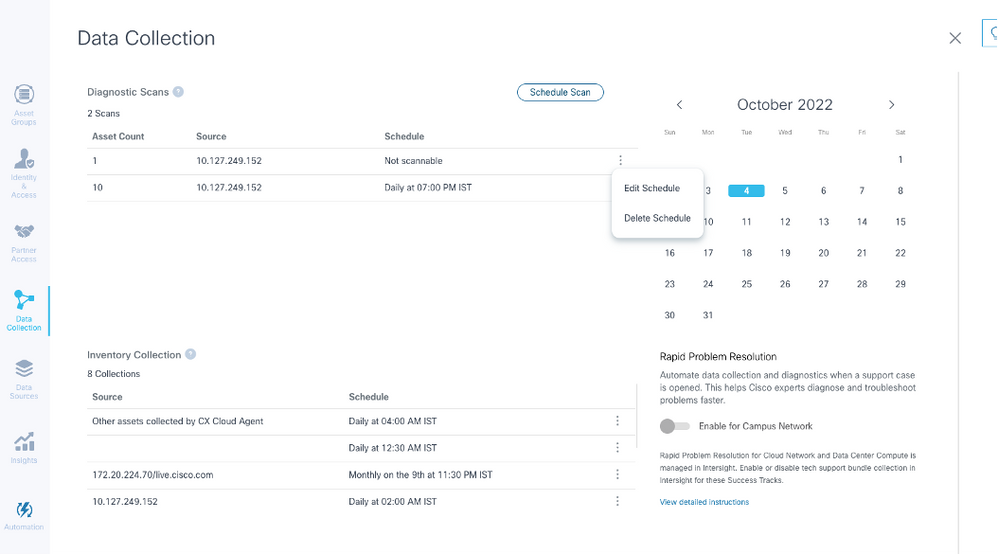 Collecte de données avec les options Modifier et Supprimer la planification
Collecte de données avec les options Modifier et Supprimer la planification
Mise à niveau des machines virtuelles CX Cloud Agent vers des configurations moyennes et grandes
Une fois les machines virtuelles mises à niveau, il est impossible de :
- Rétrogradation d'une configuration de grande ou moyenne taille à une configuration de petite taille
- Rétrograder d'une configuration de grande à moyenne envergure
- Mise à niveau d'une configuration moyenne à grande
Avant de mettre à niveau la machine virtuelle, Cisco recommande de prendre un snapshot à des fins de récupération en cas de panne. Référez-vous à Sauvegarde et restauration de la machine virtuelle de cloud CX pour plus de détails.
Reconfiguration à l'aide du client lourd VMware vSphere
Pour mettre à niveau la configuration de VM à l'aide du client lourd VMware vSphere existant :
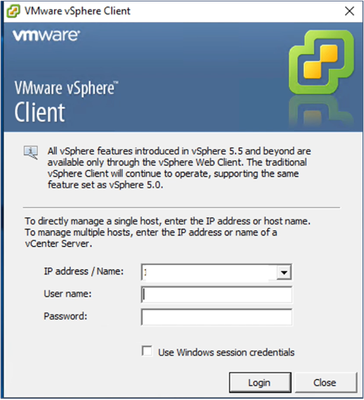 vSphere Client
vSphere Client
- Connectez-vous au client VMware vSphere. La page d'accueil affiche la liste des machines virtuelles.
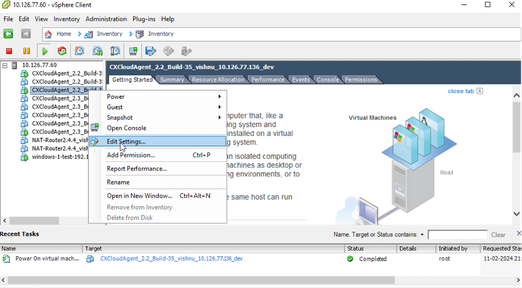 Modifier les paramètres
Modifier les paramètres - Cliquez avec le bouton droit sur la machine virtuelle cible et sélectionnez Modifier les paramètres dans le menu. La fenêtre Propriétés VM s'ouvre.
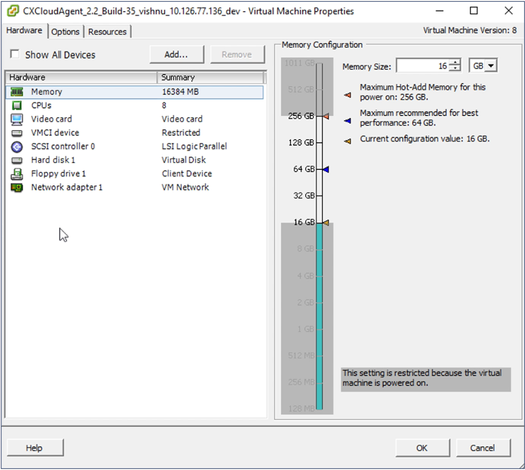 Propriétés VM
Propriétés VM - Mettez à jour les valeurs Memory Size comme indiqué :
Moyenne : 32 Go (32768 Mo)
Grande : 64 Go (65536 Mo) - Sélectionnez les processeurs et mettez à jour les valeurs comme indiqué :
Moyenne : 16 coeurs (8 connecteurs *2 coeurs/connecteurs)
Grande : 32 coeurs (16 connecteurs *2 coeurs/connecteurs) - Cliquez sur Add. La fenêtre Ajouter du matériel s'affiche.
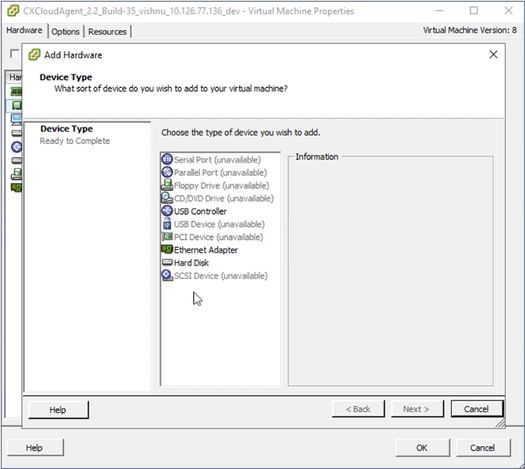 Type de périphérique
Type de périphérique - Sélectionnez Disque dur comme type de périphérique.
- Cliquez sur Next (Suivant).
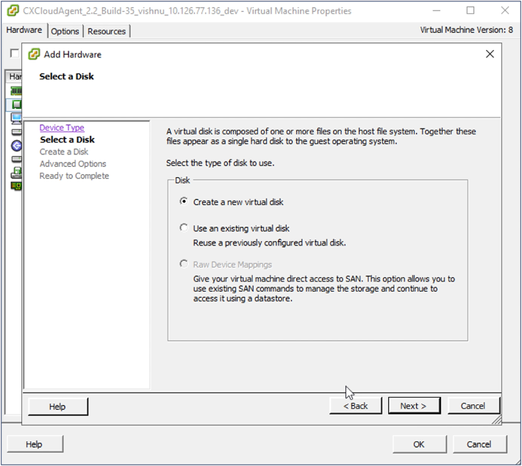 Sélectionner un disque
Sélectionner un disque - Sélectionnez la case d'option Create a new virtual disk et cliquez sur Next.
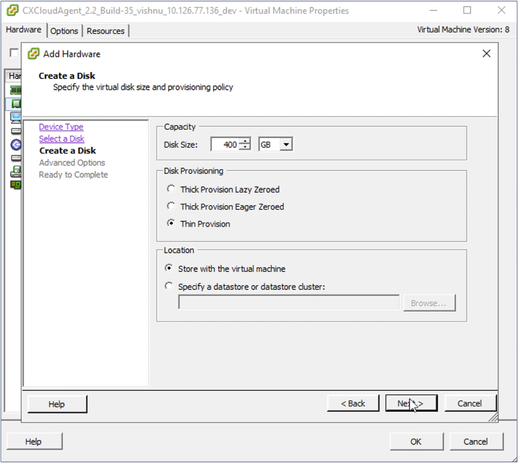 Créer un disque
Créer un disque - Mettez à jour Capacity > Disk Size comme indiqué :
Petite à moyenne : 400 Go (taille initiale : 200 Go, augmentant l'espace total à 600 Go)
Petite à grande : 1 000 Go (taille initiale : 200 Go, augmentant l'espace total à 1 200 Go) - Sélectionnez la case d'option Provisionnement léger pour le provisionnement de disque.
- Cliquez sur Next (Suivant). La fenêtre Options avancées s'affiche.
 Options avancées
Options avancées - N'apportez pas de modifications. Cliquez sur Next pour continuer.
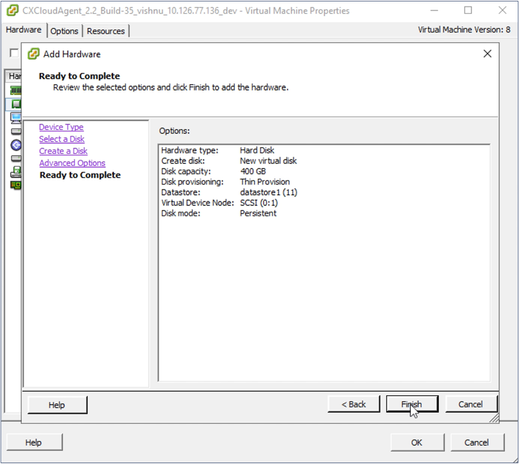 Prêt pour la confirmation
Prêt pour la confirmation - Cliquez sur Finish (Terminer).
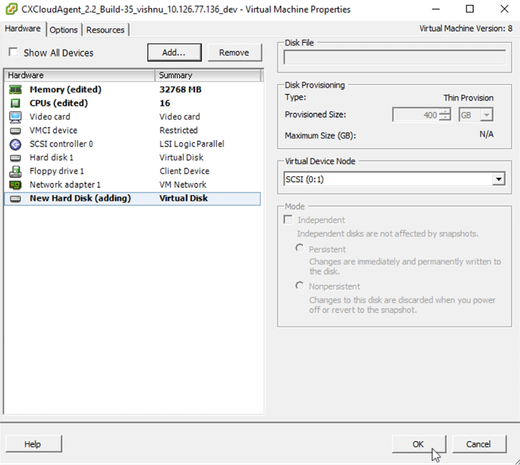 Matériel
Matériel - Cliquez sur OK pour terminer la reconfiguration. La reconfiguration terminée s'affiche dans le panneau Tâches récentes.
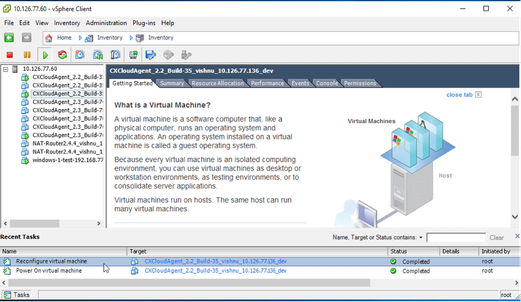 Tâches récentes
Tâches récentes

Remarque : Les modifications de configuration prennent environ cinq minutes.
Reconfiguration à l'aide du client Web ESXi v6.0
Pour mettre à jour les configurations de VM à l'aide de Web Client ESXi v6.0 :
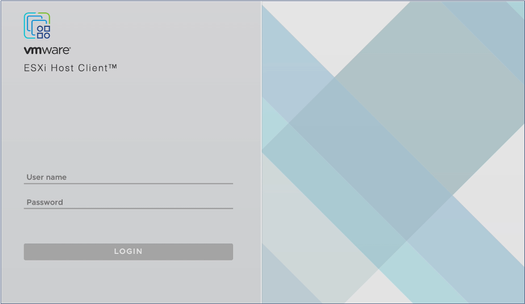 Client ESXi
Client ESXi
- Connectez-vous au client VMware ESXi. La page d'accueil s'affiche.
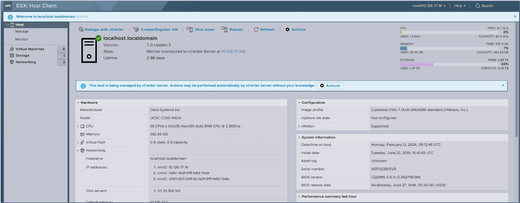 Page d'accueil ESXi
Page d'accueil ESXi - Cliquez sur Machine virtuelle pour afficher la liste des machines virtuelles.
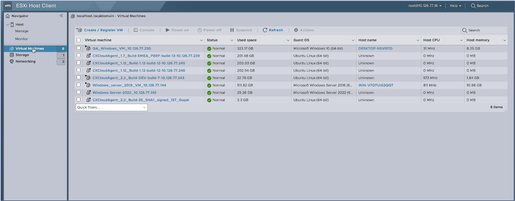 Liste des VM
Liste des VM - Sélectionnez la machine virtuelle cible.
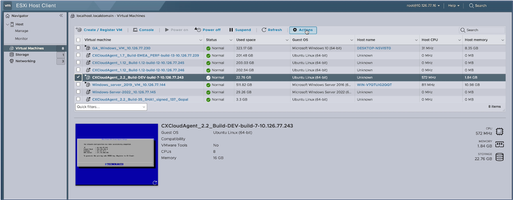 VM cible
VM cible - Cliquez sur Actions et sélectionnez Modifier les paramètres. La fenêtre Modifier les paramètres s'affiche.
 Actions
Actions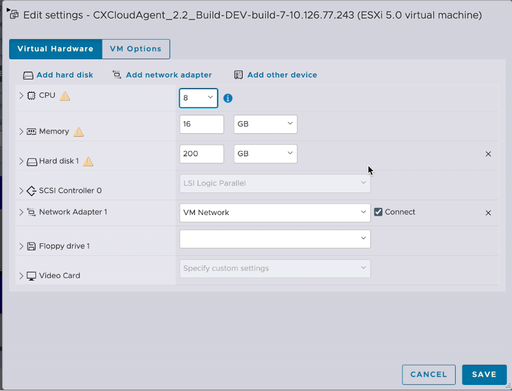 Modifier les paramètres
Modifier les paramètres - Mettez à jour la valeur CPU comme indiqué :
Moyenne : 16 coeurs (8 connecteurs *2 coeurs/connecteurs)
Grande : 32 coeurs (16 connecteurs *2 coeurs/connecteurs) - Mettez à jour la valeur Mémoire comme indiqué :
Moyenne : 32 Go
Grand : 64 Go - Cliquez sur Add hard disk > New standard hard disk. La nouvelle entrée de disque dur s'affiche dans la fenêtre Modifier les paramètres.
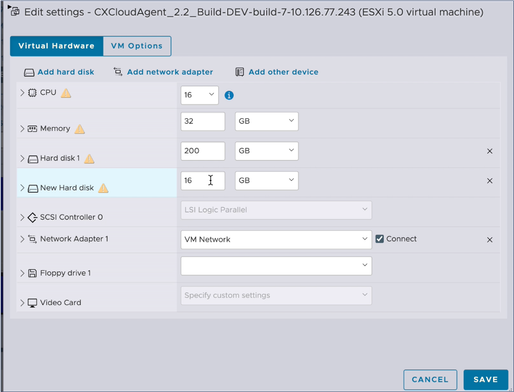 Modifier les paramètres
Modifier les paramètres - Mettre à jour les nouvelles valeurs de disque dur comme spécifié :
Petite à moyenne : 400 Go (taille initiale : 200 Go, augmentant l'espace total à 600 Go)
Petite à grande : 1 000 Go (taille initiale : 200 Go, augmentant l'espace total à 1 200 Go) - Cliquez sur la flèche pour développer Nouveau disque dur. Les propriétés s'affichent.
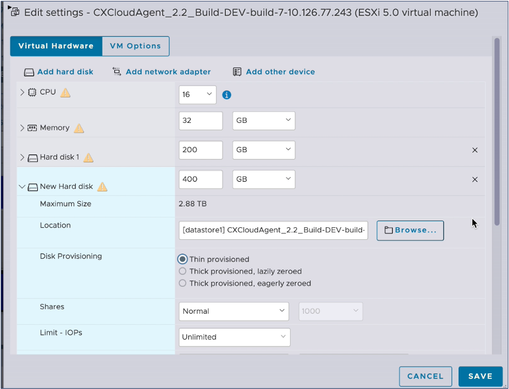 Modifier les paramètres
Modifier les paramètres - Sélectionnez la case d'option Thin provisioned.
- Cliquez sur Save pour terminer la configuration. La mise à jour de configuration s'affiche dans les tâches récentes.
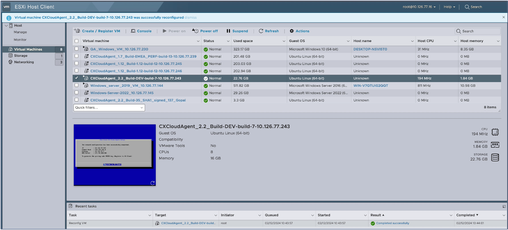 Tâches récentes
Tâches récentes
Reconfiguration à l'aide de Web Client vCenter
Pour mettre à jour les configurations de VM à l'aide de Web Client vCenter :
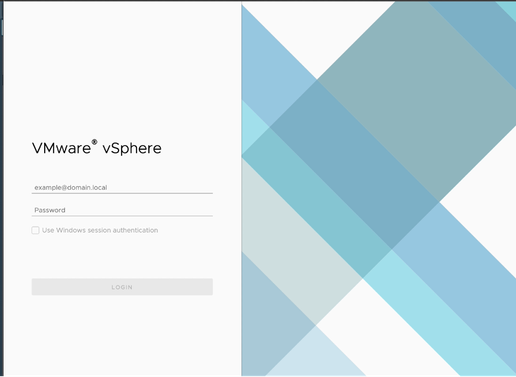 vCenter
vCenter
- Connectez-vous à vCenter. La page d'accueil s'affiche.
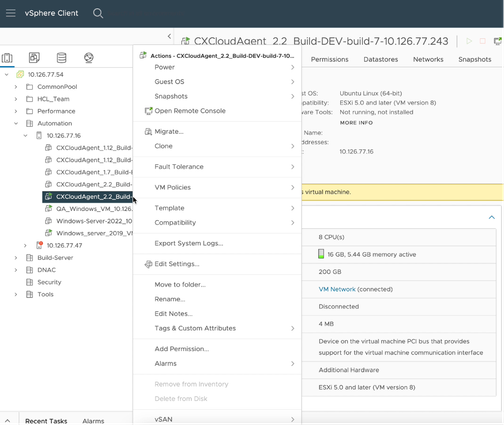 Liste des VM
Liste des VM - Cliquez avec le bouton droit sur la machine virtuelle cible et sélectionnez Modifier les paramètres dans le menu. La fenêtre Modifier les paramètres s'affiche.
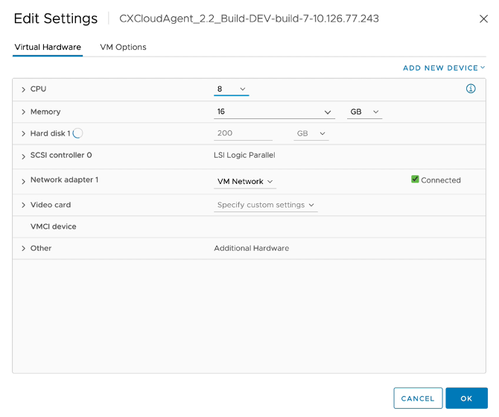 Modifier les paramètres
Modifier les paramètres - Mettre à jour les valeurs CPU comme spécifié:
Moyenne : 16 coeurs (8 connecteurs *2 coeurs/connecteurs)
Grande : 32 coeurs (16 connecteurs *2 coeurs/connecteurs) - Mettez à jour les valeurs de mémoire comme indiqué :
Moyenne : 32 Go
Grand : 64 Go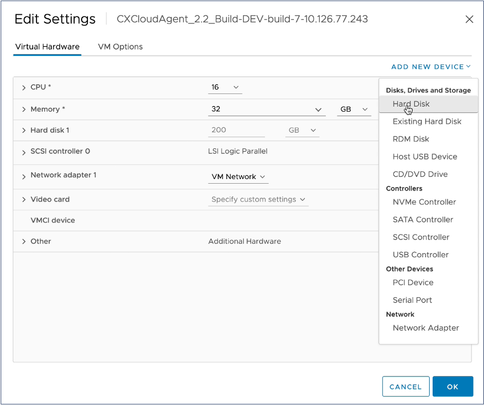 Modifier les paramètres
Modifier les paramètres - Cliquez sur Add New Device et sélectionnez Hard Disk. L'entrée Nouveau disque dur est ajoutée.
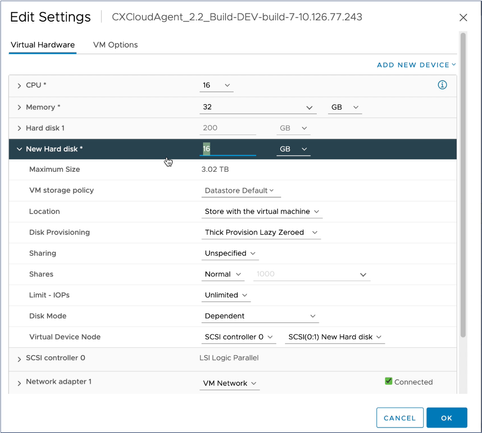 Modifier les paramètres
Modifier les paramètres - Mettre à jour la nouvelle mémoire du disque dur comme spécifié :
Petite à moyenne : 400 Go (taille initiale : 200 Go, augmentant l'espace total à 600 Go)
Petite à grande : 1 000 Go (taille initiale : 200 Go, augmentant l'espace total à 1 200 Go)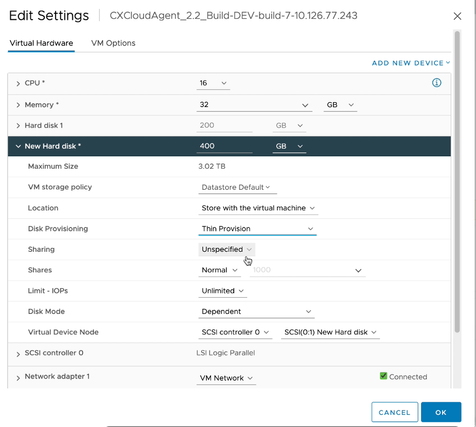 Modifier les paramètres
Modifier les paramètres - Sélectionnez Provisionnement léger dans la liste déroulante Provisionnement de disque.
- Cliquez sur OK pour terminer la mise à niveau.
Déploiement et configuration du réseau
Sélectionnez l'une des options suivantes pour déployer CX Cloud Agent :
- VMware vSphere/vCenter Thick Client ESXi 5.5/6.0
- Installation de VMware vSphere/vCenter Web Client ESXi 6.0 ou Web Client vCenter
- Oracle Virtual Box 7.0.12
- Installation de Microsoft Hyper-V
Déploiement OVA
Installation du client lourd ESXi 5.5/6.0
Ce client permet le déploiement de CX Cloud Agent OVA en utilisant le client vSphere épais.
- Après avoir téléchargé l'image, lancez le client VMware vSphere et connectez-vous.
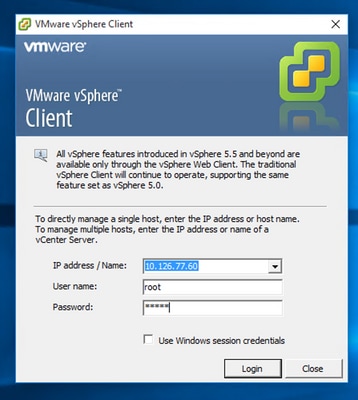 Connexion
Connexion - Dans le menu, sélectionnez Fichier > Déployer le modèle OVF.
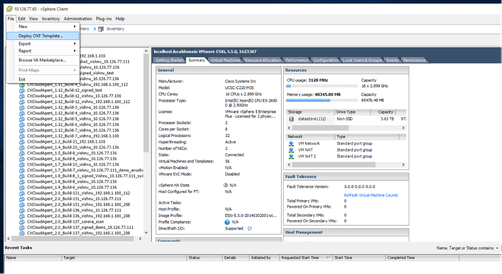 vSphere Client
vSphere Client - Sélectionnez le fichier OVA, puis cliquez sur Next (Suivant).
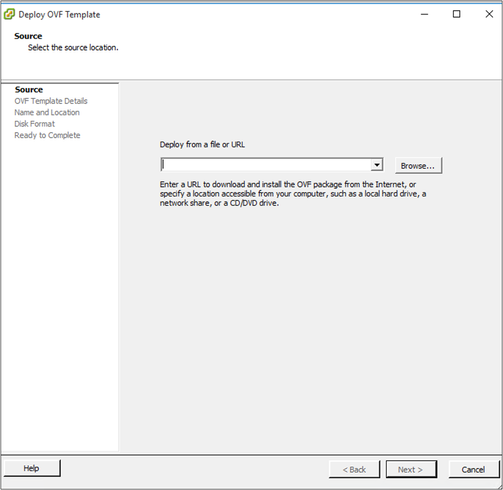 Chemin OVA
Chemin OVA - Vérifiez les détails OVF et cliquez sur Next.
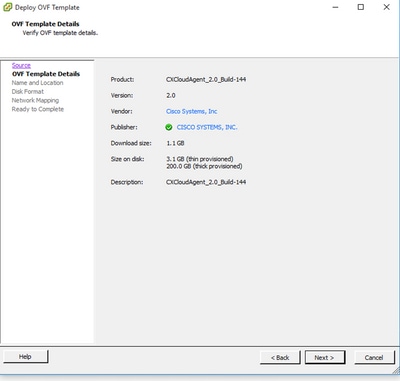 Détails du modèle
Détails du modèle - Entrez un nom unique et cliquez sur Suivant.
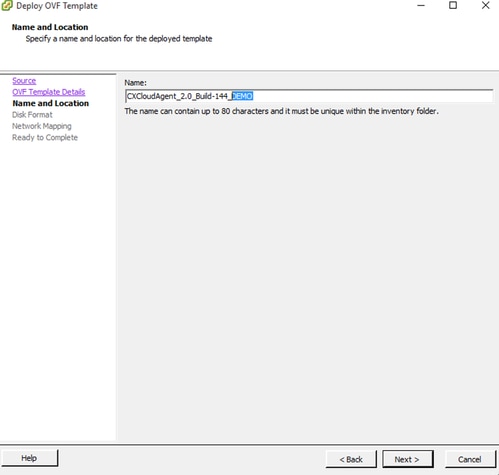 Nom et emplacement
Nom et emplacement - Sélectionnez un format de disque et cliquez sur Next (Thin Provisioning est recommandé).
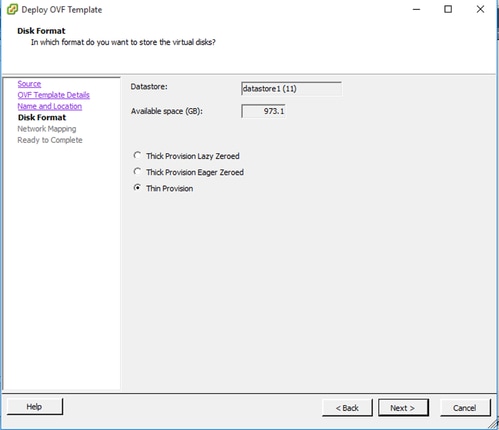 Format de disque
Format de disque - Activez la case à cocher Mise sous tension après le déploiement et cliquez sur Fermer.
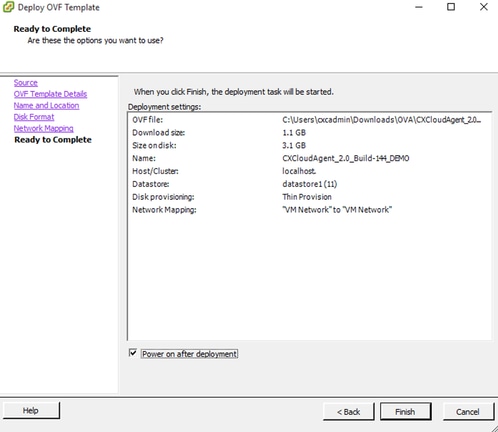 Prêt pour la confirmation
Prêt pour la confirmation
Le déploiement peut prendre plusieurs minutes. La confirmation s'affiche après un déploiement réussi.
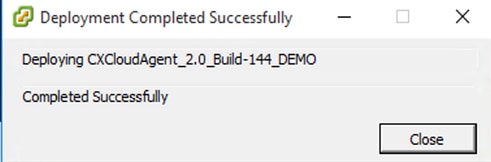 Déploiement terminé
Déploiement terminé - Sélectionnez la machine virtuelle déployée, ouvrez la console et accédez à Network Configuration pour passer aux étapes suivantes.
Installation du client Web ESXi 6.0
Ce client déploie CX Cloud Agent OVA en utilisant le Web vSphere.
- Connectez-vous à l'interface utilisateur VMWare avec les informations d'identification ESXi/hyperviseur utilisées pour déployer la machine virtuelle.
 Connexion VMware ESXi
Connexion VMware ESXi - Sélectionnez Virtual Machine > Create / Register VM.
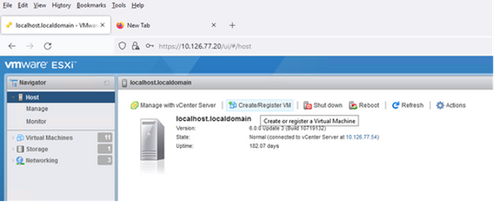 Créer une machine virtuelle
Créer une machine virtuelle - Sélectionnez Deploy a virtual machine from an OVF or OVA file et cliquez sur Next.
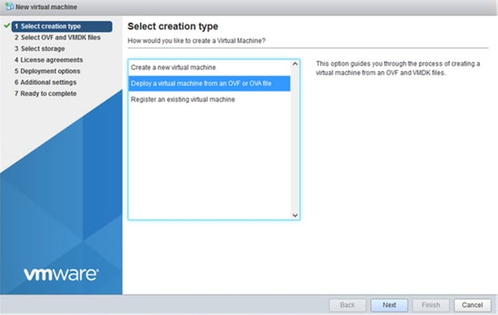 Sélectionner le type de création
Sélectionner le type de création - Saisissez le nom de la machine virtuelle, recherchez le fichier ou faites glisser le fichier OVA téléchargé.
- Cliquez sur Next (Suivant).
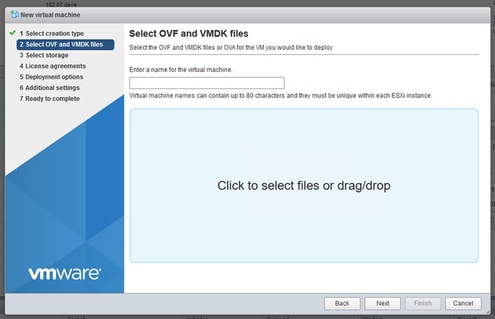 Sélection OVA
Sélection OVA - Sélectionnez Standard Storage et cliquez sur Next.
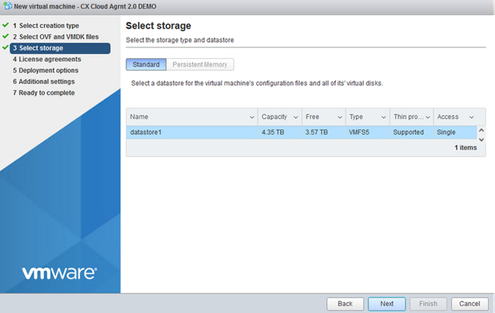 Sélectionner le stockage
Sélectionner le stockage - Sélectionnez les options de déploiement appropriées et cliquez sur Suivant.
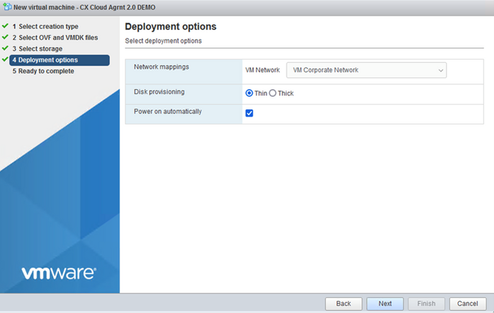 Options de déploiement
Options de déploiement - Passez en revue les paramètres et cliquez sur Finish.
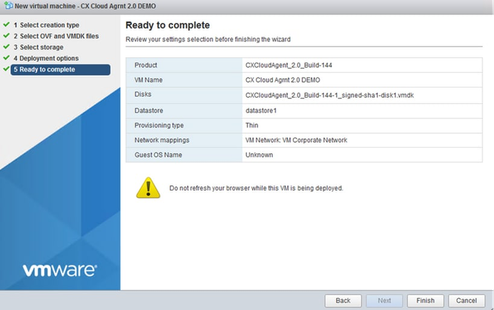 Prêt pour la confirmation
Prêt pour la confirmation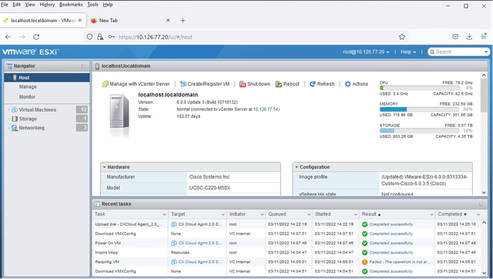 Confirmation réussie
Confirmation réussie - Sélectionnez la VM que vous venez de déployer et sélectionnez Console > Ouvrir la console du navigateur.
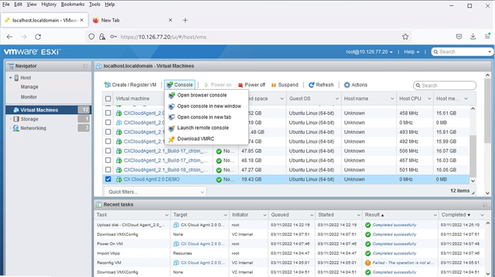 Console
Console - Accédez à Network Configuration pour passer aux étapes suivantes.
Installation de client Web vCenter
Effectuez les étapes suivantes :
- Connectez-vous au client vCenter à l'aide des identifiants ESXi/hyperviseur.
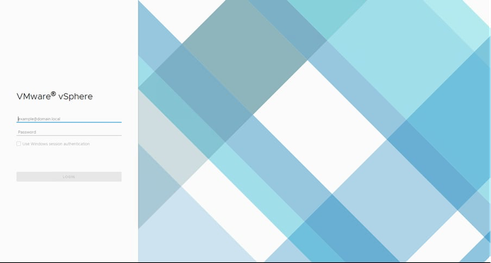 Ouvrir une session
Ouvrir une session - Sur la page d'accueil, cliquez sur Hosts and Clusters.
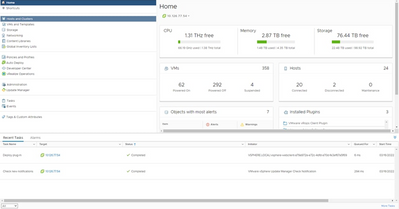 Page d’accueil
Page d’accueil - Sélectionnez la machine virtuelle et cliquez sur Action > Deploy OVF Template.
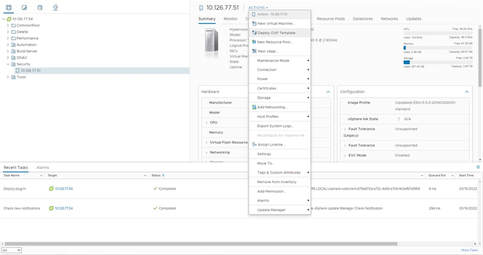 Actions
Actions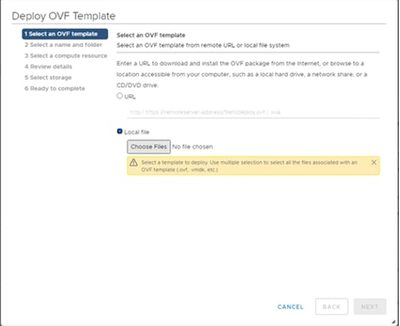 Sélectionner le modèle
Sélectionner le modèle - Ajoutez directement l'URL ou parcourez pour sélectionner le fichier OVA et cliquez sur Next.
- Entrez un nom unique et accédez à l'emplacement si nécessaire.
- Cliquez sur Next (Suivant).
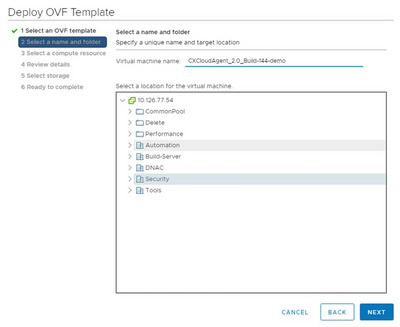 Nom et dossier
Nom et dossier - Sélectionnez une ressource de calcul et cliquez sur Suivant.
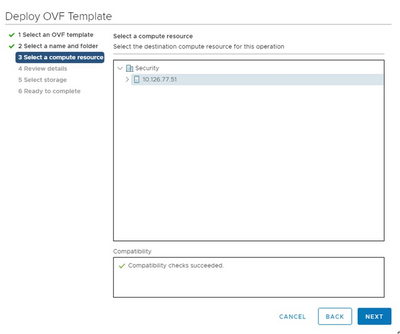 Sélectionner une ressource informatique
Sélectionner une ressource informatique - Passez en revue les détails et cliquez sur Next.
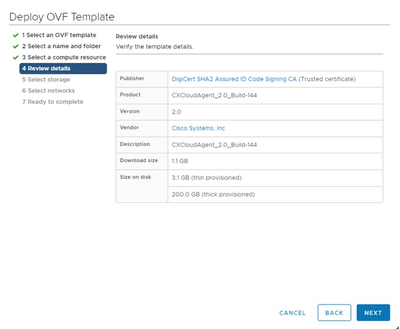 Examiner les détails
Examiner les détails - Sélectionnez le format de disque virtuel et cliquez sur Next.
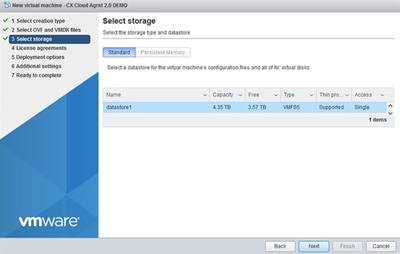 Sélectionner le stockage
Sélectionner le stockage - Cliquez sur Next (Suivant).
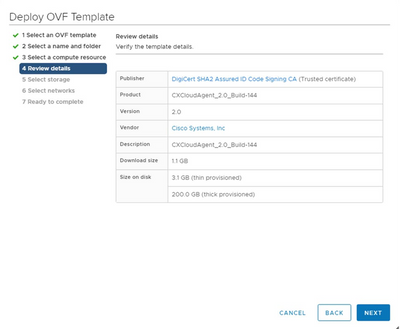 Sélectionner le réseau
Sélectionner le réseau - Cliquez sur Finish (Terminer).
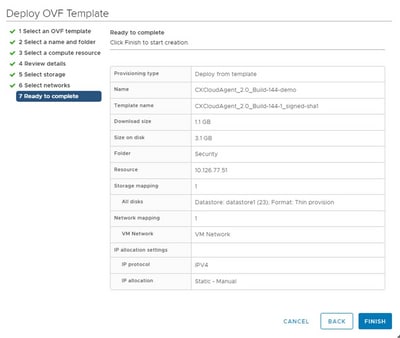 Prêt pour la confirmation
Prêt pour la confirmation - Cliquez sur le nom de la VM nouvellement ajoutée pour afficher son état.
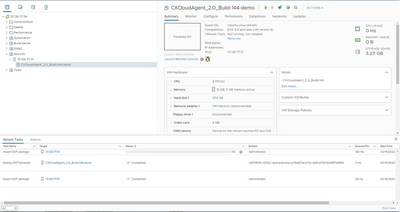 VM ajoutée
VM ajoutée - Une fois installée, mettez la machine virtuelle sous tension et ouvrez la console.
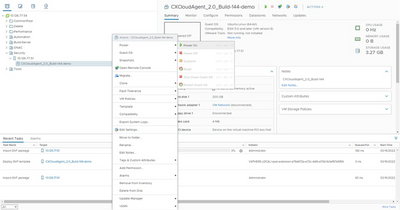 Ouvrir la console
Ouvrir la console - Accédez à Network Configuration pour passer aux étapes suivantes.
Installation d’Oracle Virtual Box 7.0.12
Ce client déploie CX Cloud Agent OVA via Oracle Virtual Box.
- Téléchargez l'OVA CXCloudAgent_2.4 dans la zone Windows vers n'importe quel dossier.
- Accédez au dossier à l'aide de l'interface de ligne de commande.
- Décompressez le fichier OVA à l'aide de la commande tar -xvf D:\CXCloudAgent_2.4_Build-xx.ova.
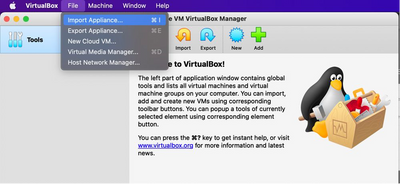 Décompresser le fichier OVA
Décompresser le fichier OVA - Ouvrez l'interface utilisateur Oracle VM.
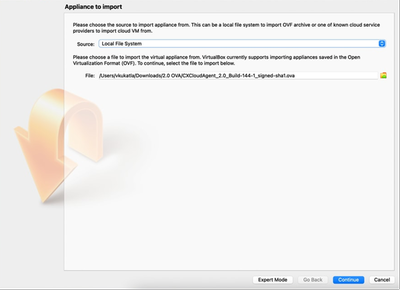 Machine virtuelle Oracle
Machine virtuelle Oracle - Dans le menu, sélectionnez Machine>Nouveau. La fenêtre Créer une machine virtuelle s'affiche.
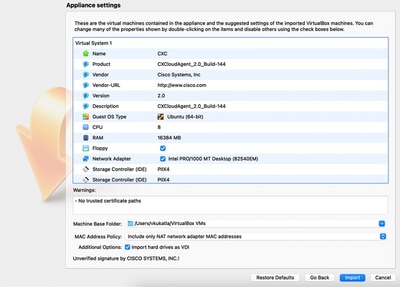 Créer une machine virtuelle
Créer une machine virtuelle - Entrez les détails suivants dans la fenêtre Nom de la machine virtuelle et système d'exploitation.
Name : Nom de VM
Dossier : Emplacement où les données de VM doivent être stockées
Image ISO : none
type : Linux
Version : Gentoo (64 bits) - Cliquez sur Next (Suivant). La fenêtre Hardware s'affiche.
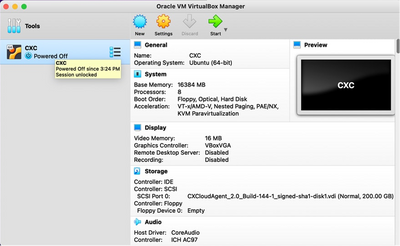 Matériel
Matériel - Saisissez Base Memory (16384 Mo) et Processors (8 CPU), puis cliquez sur Next. La fenêtre Disque dur virtuel s'affiche.
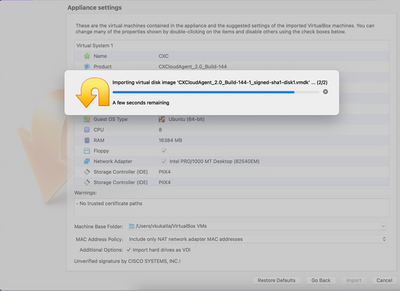 Disque dur virtuel
Disque dur virtuel - Sélectionnez la case d'option Utiliser un fichier de disque dur virtuel existant et sélectionnez l'icône Parcourir. La fenêtre Sélecteur de disque dur s'ouvre.
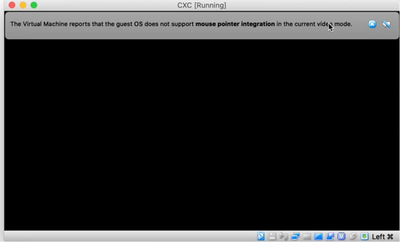 Sélecteur de disque dur
Sélecteur de disque dur - Accédez au dossier OVA et sélectionnez le fichier VMDK.
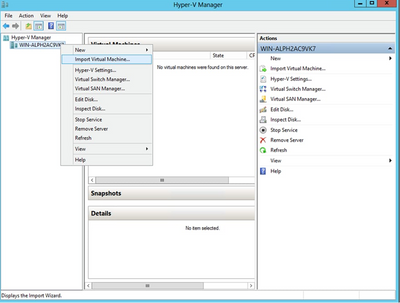 Dossier OVA
Dossier OVA - Cliquez sur Open. Le fichier s'affiche dans la fenêtre Sélecteur de disque matériel.
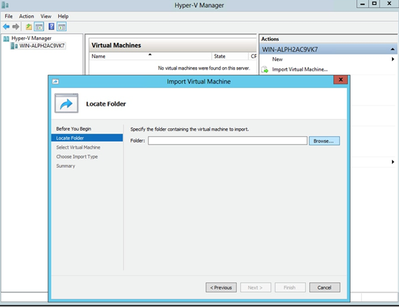 Sélecteur de disque dur
Sélecteur de disque dur - Cliquez sur Choisir. La fenêtre Disque dur virtuel s'affiche. Confirmez que l'option affichée est sélectionnée.
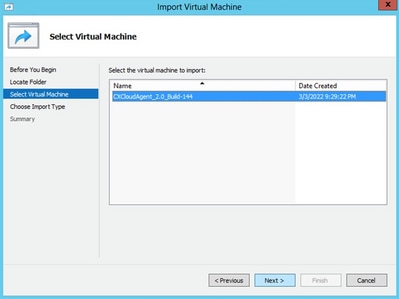 Sélectionner le fichier
Sélectionner le fichier - Cliquez sur Next (Suivant). La fenêtre Résumé s'ouvre.
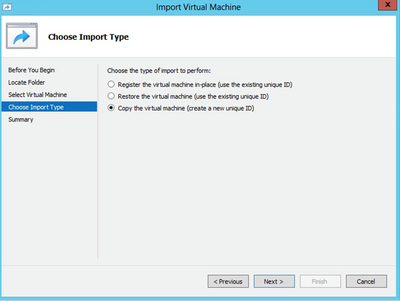 Résumé
Résumé - Cliquez sur Finish (Terminer).
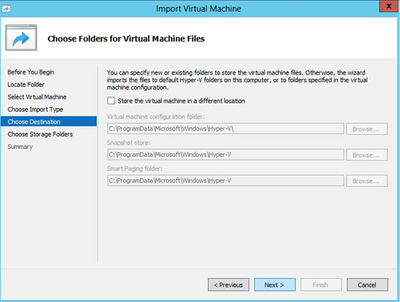 Démarrage de la console de machine virtuelle
Démarrage de la console de machine virtuelle - Sélectionnez la machine virtuelle déployée et cliquez sur Démarrer. La machine virtuelle se met sous tension et l'écran de console s'affiche pour la configuration.
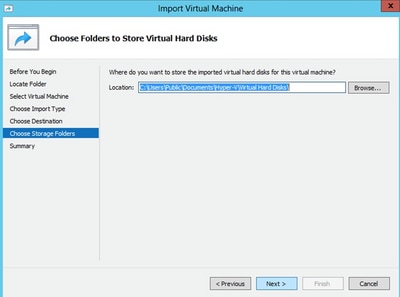 Ouvrir la console
Ouvrir la console - Accédez à Network Configuration pour passer aux étapes suivantes.
Installation de Microsoft Hyper-V
Ce client déploie CX Cloud Agent OVA via l'installation de Microsoft Hyper-V.
- Connectez-vous au Gestionnaire Hyper-V.
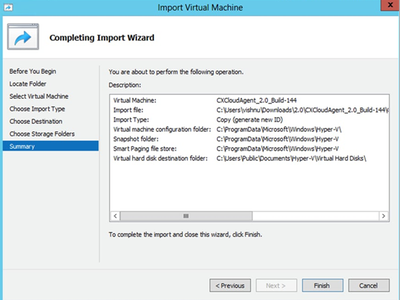 Gestionnaire Hyper-V
Gestionnaire Hyper-V - Sélectionnez la machine virtuelle cible, cliquez avec le bouton droit de la souris pour ouvrir le menu, puis sélectionnez Importer la machine virtuelle.
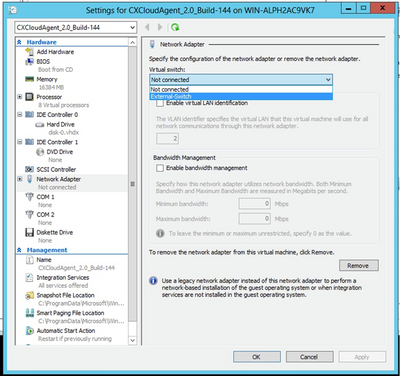 Dossier à importer
Dossier à importer - Recherchez et sélectionnez le dossier de téléchargement et cliquez sur Next.
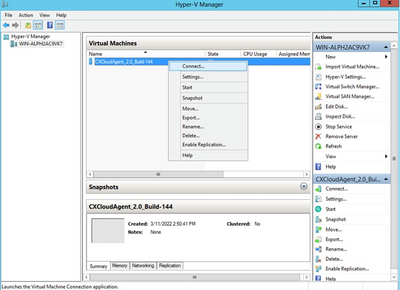 Sélectionner une machine virtuelle
Sélectionner une machine virtuelle - Sélectionnez la VM et cliquez sur Next (Suivant).
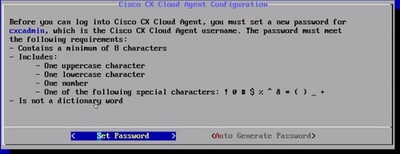 Type d’importation
Type d’importation - Sélectionnez la case d'option Copier la machine virtuelle (créer un nouvel ID unique) et cliquez sur Suivant.
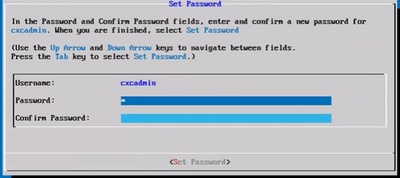 Choisir des dossiers pour les fichiers de machine virtuelle
Choisir des dossiers pour les fichiers de machine virtuelle - Naviguez pour sélectionner le dossier pour les fichiers de machine virtuelle. Cisco recommande d'utiliser les chemins par défaut.
- Cliquez sur Next (Suivant).
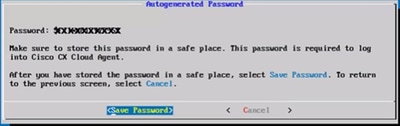 Dossier de stockage des disques durs virtuels
Dossier de stockage des disques durs virtuels - Parcourez et sélectionnez le dossier dans lequel stocker les disques durs de la VM. Cisco recommande d'utiliser les chemins par défaut.
- Cliquez sur Next (Suivant). Le récapitulatif des VM s'affiche.
 Résumé
Résumé - Vérifiez toutes les entrées et cliquez sur Finish.
- Une fois l'importation terminée, une nouvelle VM est créée sur Hyper-V. Ouvrez les paramètres de la VM.
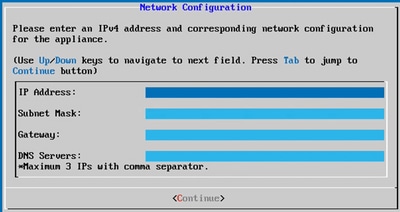 Commutateur virtuel
Commutateur virtuel - Sélectionnez l'adaptateur réseau dans le panneau de gauche et sélectionnez le commutateur virtuel disponible dans la liste déroulante.
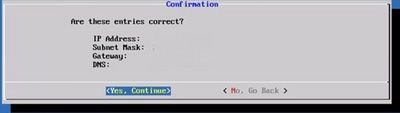 Démarrage de la machine virtuelle
Démarrage de la machine virtuelle - Sélectionnez Connect pour démarrer la machine virtuelle.
- Accédez à Network Configuration pour passer aux étapes suivantes.
Configuration du réseau
Pour définir le mot de passe CX Cloud Agent pour le nom d'utilisateur cxcadmin :
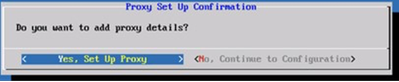 Définir un mot de passe
Définir un mot de passe
- Cliquez sur Set Password pour ajouter un nouveau mot de passe pour cxcadmin OU cliquez sur Auto Generate Password pour obtenir un nouveau mot de passe.
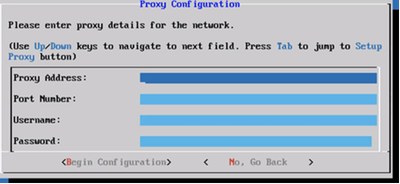 Nouveau mot de passe
Nouveau mot de passe - Si Set Password est sélectionné, saisissez le mot de passe pour cxcadmin et confirmez-le. Cliquez sur Set Password et passez à l’étape 3.
OU
Si Auto Generate Password est sélectionné, copiez le mot de passe généré et stockez-le pour une utilisation ultérieure. Cliquez sur Save Password et passez à l’étape 4.
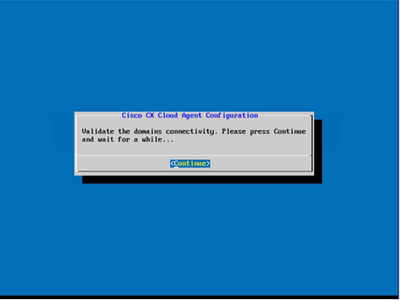 Mot de passe généré automatiquement
Mot de passe généré automatiquement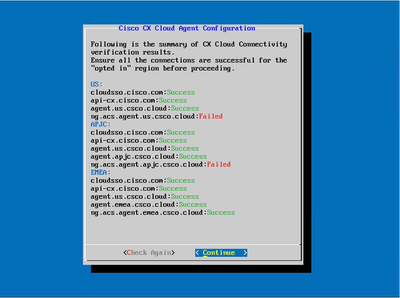 Enregistrez le mot de passe.
Enregistrez le mot de passe. - Cliquez sur Save Password pour utiliser le mot de passe pour l’authentification.
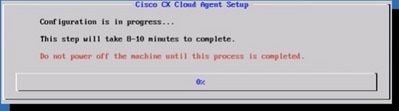 Configuration du réseau
Configuration du réseau - Saisissez l'adresse IP, le masque de sous-réseau, la passerelle et le serveur DNS, puis cliquez sur Continuer.
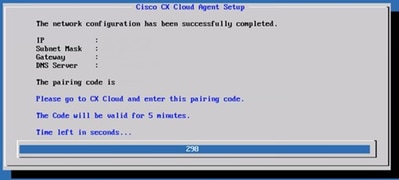 Confirmation
Confirmation - Confirmez les entrées et cliquez sur Yes, Continue.
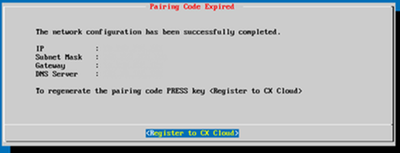 Sous-réseau personnalisé
Sous-réseau personnalisé - Entrez l'adresse IP de sous-réseau personnalisé pour la configuration de cluster K3S (si le sous-réseau par défaut d'un client est en conflit avec le réseau de ses périphériques, sélectionnez un autre sous-réseau personnalisé).
- Cliquez sur Continue.
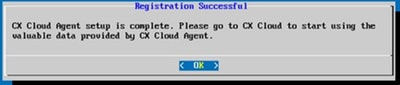 Configuration du proxy
Configuration du proxy - Cliquez sur Yes, Set Up Proxy pour définir les détails du proxy ou cliquez sur No, Continue to Configuration pour passer directement à l'étape 11.
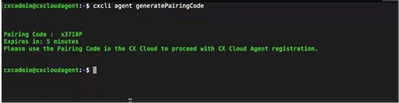 Configuration du proxy
Configuration du proxy - Saisissez l’adresse proxy, le numéro de port, le nom d’utilisateur et le mot de passe.
- Cliquez sur Begin Configuration.
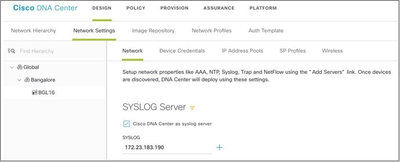 Configuration de CX Cloud Agent
Configuration de CX Cloud Agent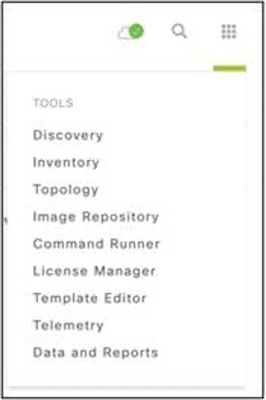 Configuration de CX Cloud Agent
Configuration de CX Cloud Agent - Cliquez sur Continue.
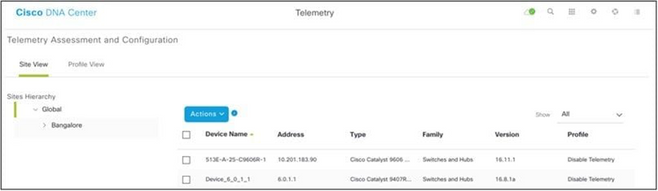 La configuration continue
La configuration continue - Cliquez sur Continue pour poursuivre la configuration pour atteindre le domaine avec succès. La configuration peut prendre plusieurs minutes.
Remarque : Si les domaines ne peuvent pas être atteints correctement, le client doit corriger l'accessibilité des domaines en apportant des modifications à son pare-feu pour s'assurer que les domaines sont accessibles. Cliquez sur Check Again une fois que le problème d'accessibilité des domaines est résolu.
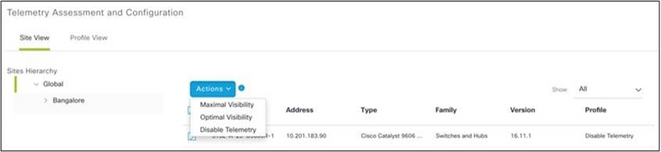 S'inscrire au CX Cloud
S'inscrire au CX Cloud - Cliquez sur Register to CX Cloud pour obtenir le code de jumelage.
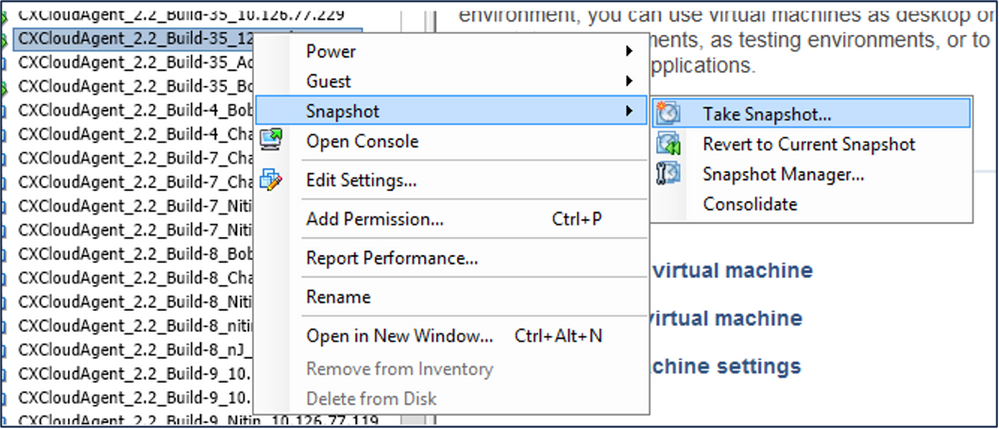 Code de jumelage
Code de jumelage - Copiez le code de jumelage et retournez dans le CX Cloud pour continuer la configuration.
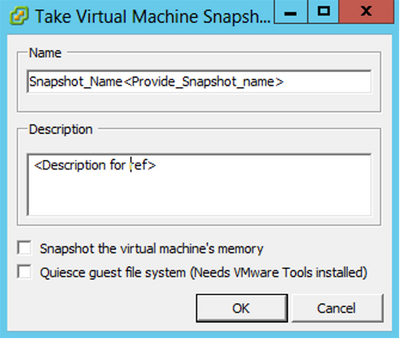 Inscription réussie
Inscription réussie Remarque : Si le code d'appariement expire, cliquez sur Register to CX Cloud pour générer un nouveau code d'appariement (Étape 13).
15. Cliquez sur OK.
Autre approche pour générer un code de jumelage à l'aide de CLI
Les utilisateurs peuvent également générer un code de jumelage à l'aide des options CLI.
Pour générer un code de jumelage à l'aide de CLI :
- Connectez-vous à l'agent cloud via SSH à l'aide des informations d'identification utilisateur cxcadmin.
- Générez le code d'appariement à l'aide de la commande cxcli agent generatePairingCode.
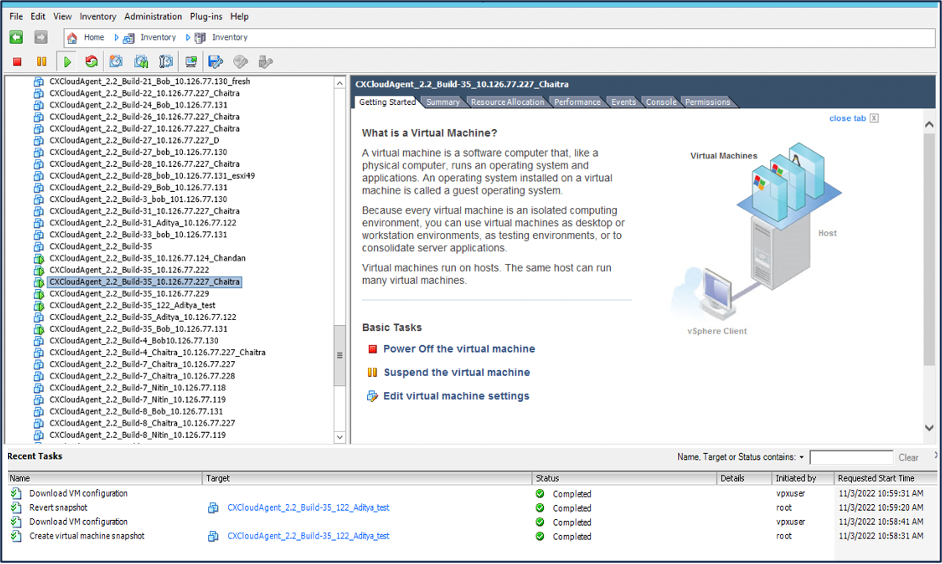 Générer le code de jumelage de la CLI
Générer le code de jumelage de la CLI - Copiez le code de jumelage et retournez dans le CX Cloud pour continuer la configuration.
Configurer Cisco Catalyst Center pour transférer Syslog vers CX Cloud Agent
Conditions préalables
Les versions 2.1.2.0 à 2.2.3.5, 2.3.3.4 à 2.3.3.6, 2.3.5.0 et Cisco Catalyst Center Virtual Appliance sont prises en charge par Cisco Catalyst Center
Configuration du paramètre Syslog Forward
Pour configurer le transfert Syslog vers CX Cloud Agent dans Cisco Catalyst Center, procédez comme suit :
- Lancez Cisco Catalyst Center.
- Accédez à Design > Network Settings > Network.
- Pour chaque site, ajoutez l’adresse IP de l’agent CX Cloud comme serveur Syslog.
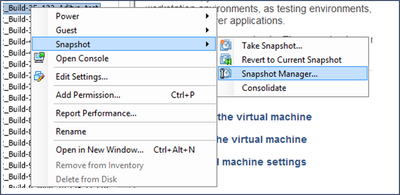 Syslog Server (Serveur de journal système)
Syslog Server (Serveur de journal système)
Remarque : Une fois configurés, tous les périphériques associés à ce site sont configurés pour envoyer le journal système avec le niveau critique à CX Cloud Agent. Les périphériques doivent être associés à un site pour permettre le transfert syslog du périphérique vers CX Cloud Agent. Lorsqu'un paramètre de serveur syslog est mis à jour, tous les périphériques associés à ce site sont automatiquement définis sur le niveau critique par défaut.
Configurer d'autres ressources pour transférer Syslog à CX Cloud Agent
Les périphériques doivent être configurés pour envoyer des messages Syslog à CX Cloud Agent afin d'utiliser la fonctionnalité de gestion des pannes de CX Cloud.
Remarque : Seuls les périphériques Campus Success Track de niveau 2 peuvent configurer d'autres ressources pour transférer Syslog.
Serveurs Syslog existants avec fonctionnalité de transfert
Suivez les instructions de configuration du logiciel serveur syslog et ajoutez l'adresse IP de l'agent cloud CX comme nouvelle destination.
Remarque : Lors du transfert des syslogs, assurez-vous que l'adresse IP source du message syslog d'origine est conservée.
Serveurs Syslog existants sans fonction de transfert OU sans serveur Syslog
Configurez chaque périphérique pour qu'il envoie les syslogs directement à l'adresse IP de l'agent cloud CX. Reportez-vous à cette documentation pour connaître les étapes de configuration spécifiques.
Guide de configuration de Cisco IOS® XE
Guide de configuration du contrôleur sans fil AireOS
Activer les paramètres Syslog au niveau des informations
Pour rendre le niveau d'informations Syslog visible, procédez comme suit :
- Accédez à Outils>Télémétrie.
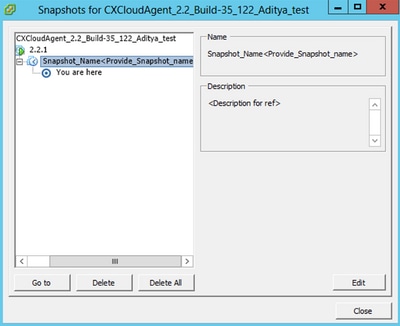 Menu Outils
Menu Outils - Sélectionnez et développez la vue Site et sélectionnez un site dans la hiérarchie des sites.
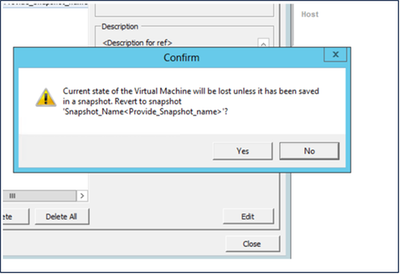 Vue du site
Vue du site -
Sélectionnez le site requis et activez la case à cocher Device name pour tous les périphériques.
- Sélectionnez Visibilité optimale dans la liste déroulante Actions.
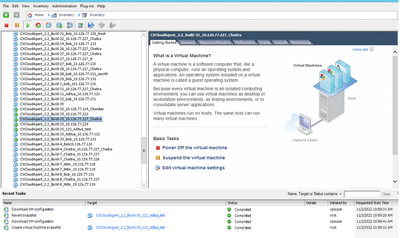 Actions
Actions
Sauvegarde et restauration de la machine virtuelle du cloud CX
Il est recommandé de préserver l'état et les données d'une machine virtuelle CX Cloud Agent à un moment spécifique à l'aide de la fonction de snapshot. Cette fonction facilite la restauration de la VM du cloud CX à l'heure spécifique à laquelle le snapshot est pris.
Sauvegarder
Pour sauvegarder la machine virtuelle CX Cloud :
- Cliquez avec le bouton droit sur la VM et sélectionnez Snapshot > Take Snapshot. La fenêtre Take Virtual Machine Snapshot s'ouvre.
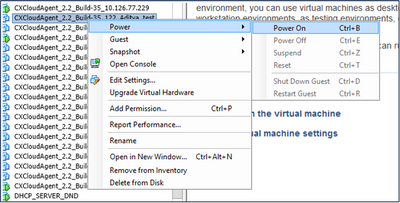 Sélectionner une machine virtuelle
Sélectionner une machine virtuelle Prendre un snapshot de machine virtuelle
Prendre un snapshot de machine virtuelle - Saisissez le nom et la description.
Remarque : Vérifiez que la case à cocher Snapshot the virtual machine's memory (Instantané de la mémoire de la machine virtuelle) est désactivée.
3. Cliquez sur OK. L'état Créer un snapshot de machine virtuelle s'affiche comme Terminé dans la liste Tâches récentes.
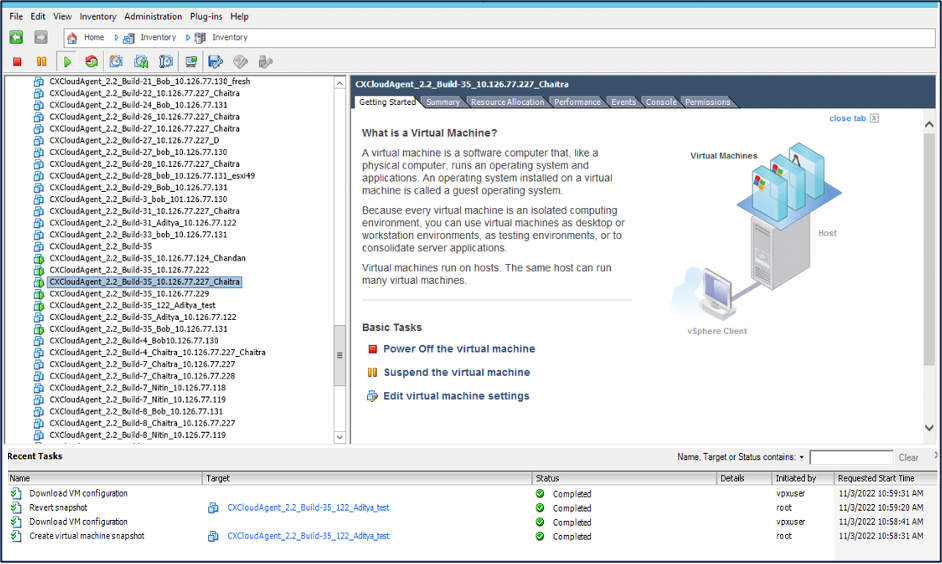 Tâches récentes
Tâches récentes
Restaurer
Pour restaurer la machine virtuelle CX Cloud :
- Cliquez avec le bouton droit sur la VM et sélectionnez Snapshot > Snapshot Manager. La fenêtre Snapshots de la VM s'affiche.
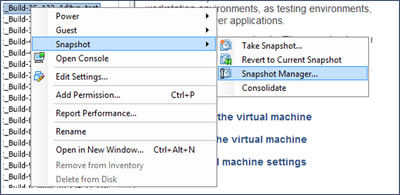 Fenêtre Sélectionner une VM
Fenêtre Sélectionner une VM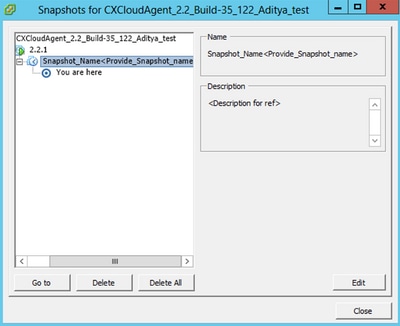 Fenêtre Clichés
Fenêtre Clichés
- Cliquez sur Aller à. La fenêtre Confirmer s'affiche.
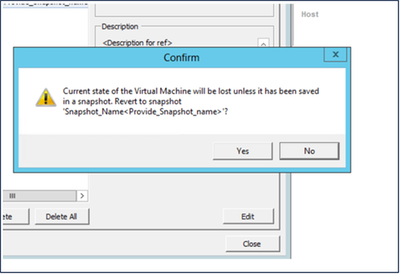 Fenêtre de confirmation
Fenêtre de confirmation - Cliquez sur Yes. L'état Rétablir le snapshot s'affiche comme Terminé dans la liste Tâches récentes.
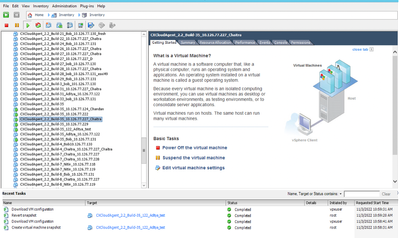 Tâches récentes
Tâches récentes - Cliquez avec le bouton droit sur la VM et sélectionnez Power > Power On pour mettre la VM sous tension.
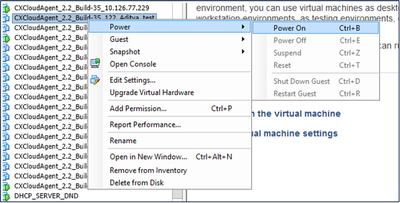
Sécurité
CX Cloud Agent garantit au client une sécurité de bout en bout. La connexion entre CX Cloud et CX Cloud Agent est sécurisée par TLS. L'utilisateur SSH par défaut de Cloud Agent est limité aux opérations de base.
Sécurité physique
Déployez l'image OVA de CX Cloud Agent dans une entreprise de serveurs VMware sécurisée. L’OVA est partagé en toute sécurité par l’intermédiaire du centre de téléchargement de logiciels Cisco. Le mot de passe du chargeur de démarrage (mode utilisateur unique) est défini avec un mot de passe unique au hasard. Les utilisateurs doivent se référer à cette FAQ pour définir ce mot de passe du chargeur de démarrage (mode mono-utilisateur).
Sécurité de compte
Lors du déploiement, le compte utilisateur cxcadmin est créé. Les utilisateurs sont forcés de définir un mot de passe lors de la configuration initiale. Les identifiants/utilisateurs cxcadmin sont utilisés pour accéder aux API de CX Cloud Agent et pour se connecter à l'appliance via SSH.
les utilisateurs cxcadmin ont un accès restreint avec les privilèges les plus bas. Le mot de passe cxcadmin suit la stratégie de sécurité et est haché dans un sens avec une période d'expiration de 90 jours. les utilisateurs cxcadmin peuvent créer un utilisateur cxcroot à l'aide de l'utilitaire appelé remoteaccount. les utilisateurs cxcroot peuvent obtenir des privilèges root.
Sécurité du réseau
La machine virtuelle CX Cloud Agent est accessible à l'aide de SSH avec les informations d'identification utilisateur cxcadmin. Les ports entrants sont limités à 22 (ssh) et à 514 (Syslog).
Authentification
Authentification par mot de passe : L'appliance gère un utilisateur unique (cxcadmin) qui permet à l'utilisateur de s'authentifier et de communiquer avec l'agent cloud CX.
- Racine des actions privilégiées sur l’appliance à l’aide de ssh.
les utilisateurs cxcadmin peuvent créer un utilisateur cxcroot à l'aide d'un utilitaire appelé remoteaccount. Cet utilitaire affiche un mot de passe chiffré RSA/ECB/PKCS1v1_5 qui ne peut être déchiffré qu'à partir du portail SWIM (formulaire de demande DECRYPT). Seul le personnel autorisé a accès à ce portail. les utilisateurs cxcroot peuvent obtenir des privilèges root en utilisant ce mot de passe déchiffré. La phrase secrète n’est valide que pour deux jours. Les utilisateurs cxcadmin doivent recréer le compte et obtenir le mot de passe à partir du portail SWIM après expiration du mot de passe.
Durcissement
L'appliance CX Cloud Agent respecte les normes de renforcement du Centre de sécurité Internet.
Sécurité des données
L'appliance CX Cloud Agent ne stocke pas d'informations personnelles sur le client. L'application d'informations d'identification du périphérique (exécutée en tant que l'un des pods) stocke les informations d'identification du serveur chiffrées dans une base de données sécurisée. Les données collectées ne sont stockées sous aucune forme à l'intérieur de l'appareil, sauf temporairement lorsqu'elles sont en cours de traitement. Les données de télémétrie sont téléchargées sur le cloud CX dès que possible après la collecte et sont rapidement supprimées du stockage local après confirmation du succès du téléchargement.
Transmission de données
Le package d'enregistrement contient le certificat et les clés du périphérique X.509 uniques requis pour établir une connexion sécurisée avec Iot Core. L'utilisation de cet agent permet d'établir une connexion sécurisée à l'aide de MQTT (Message Queuing Telemetry Transport) sur TLS (Transport Layer Security) v1.2
Connexions et surveillance
Les journaux ne contiennent aucune forme de données d'informations personnelles identifiables (PII). Les journaux d'audit capturent toutes les actions sensibles à la sécurité effectuées sur l'appliance CX Cloud Agent.
Commandes de télémétrie Cisco
CX Cloud récupère la télémétrie des ressources à l'aide des API et des commandes répertoriées dans les commandes de télémétrie Cisco. Ce document classe les commandes en fonction de leur applicabilité à l'inventaire Cisco Catalyst Center, à Diagnostic Bridge, à Intersight, à Compliance Insights, à Faults et à toutes les autres sources de télémétrie collectées par CX Cloud Agent.
Les informations sensibles de la télémétrie des ressources sont masquées avant d'être transmises au cloud. CX Cloud Agent masque les données sensibles pour toutes les ressources collectées qui envoient des données de télémétrie directement à CX Cloud Agent. Cela inclut les mots de passe, les clés, les chaînes de communauté, les noms d'utilisateur, etc. Les contrôleurs fournissent un masquage des données pour toutes les ressources gérées par les contrôleurs avant de transférer ces informations à CX Cloud Agent. Dans certains cas, la télémétrie des ressources gérées par le contrôleur peut être rendue plus anonyme. Reportez-vous à la documentation d'assistance produit correspondante pour en savoir plus sur l'anonymisation de la télémétrie (par exemple, la section Anonymize Data du Guide de l'administrateur de Cisco Catalyst Center).
Bien que la liste des commandes de télémétrie ne puisse pas être personnalisée et que les règles de masquage des données ne puissent pas être modifiées, les clients peuvent contrôler les ressources auxquelles CX Cloud accède en spécifiant les sources de données, comme indiqué dans la documentation d'assistance produit pour les périphériques gérés par un contrôleur ou dans la section Connexions des sources de données de ce document (pour les autres ressources collectées par CX Cloud Agent).
Résumé de la sécurité
| Fonctions de sécurité |
Description |
| Mot de passe du chargeur de démarrage |
Le mot de passe du chargeur de démarrage (mode utilisateur unique) est défini avec un mot de passe unique au hasard. Les utilisateurs doivent se référer à la FAQ pour définir son mot de passe du chargeur de démarrage (mode utilisateur unique). |
| Accès utilisateur |
SSH : ·L’accès à l’appliance à l’aide de l’utilisateur cxcadmin nécessite des informations d’authentification créées lors de l’installation. · L'accès à l'appliance par l'utilisateur cxcroot nécessite que les identifiants soient décryptés par le personnel autorisé à l'aide du portail SWIM. |
| Comptes utilisateurs |
·cxcadmin : compte d'utilisateur par défaut créé ; L’utilisateur peut exécuter les commandes de l’application de l’agent CX Cloud à l’aide de cxcli et dispose des privilèges les moins élevés sur l’appliance; L’utilisateur cxcroot et son mot de passe chiffré sont générés à l’aide de l’utilisateur cxcadmin. ·cxcroot : cxcadmin peut créer cet utilisateur à l'aide de l'utilitaire remoteaccount ; L’utilisateur peut obtenir les privilèges racine avec ce compte. |
| politique de mot de passe cxcadmin |
·Le mot de passe est haché de manière unidirectionnelle à l’aide de SHA-256 et stocké en toute sécurité. · Au moins huit (8) caractères, contenant trois de ces catégories : majuscules, minuscules, chiffres et caractères spéciaux. |
| politique de mot de passe cxcroot |
·Le mot de passe cxcroot est chiffré RSA/ECB/PKCS1v1_5 ·La phrase secrète générée doit être déchiffrée dans le portail SWIM. · L'utilisateur et le mot de passe cxcroot sont valides pendant deux jours et peuvent être régénérés à l'aide de cxcadmin user. |
| politique de mot de passe de connexion ssh |
· Au moins huit caractères qui contiennent trois de ces catégories : majuscules, minuscules, chiffres et caractères spéciaux. · Cinq tentatives de connexion infructueuses verrouillent la boîte pendant 30 minutes ; Le mot de passe expire dans 90 jours. |
| Ports |
Ports entrants ouverts – 514 (Syslog) et 22 (ssh) |
| Sécurité des données |
·Aucune information client enregistrée. ·Aucune donnée de périphérique enregistrée. · Les identifiants du serveur Cisco Catalyst Center sont chiffrés et stockés dans la base de données. |
Historique de révision
| Révision | Date de publication | Commentaires |
|---|---|---|
3.0 |
14-Nov-2024 |
La section « Installation d'Oracle Virtual Box 7.0.12 » a été mise à jour. |
2.0 |
26-Sep-2024 |
Mise à jour du document pour refléter le changement de nom de Cisco DNA Center en Cisco Catalyst Center. |
1.0 |
25-Jul-2024 |
Première publication |
Contacter Cisco
- Ouvrir un dossier d’assistance

- (Un contrat de service de Cisco est requis)
 Commentaires
Commentaires